Page 1
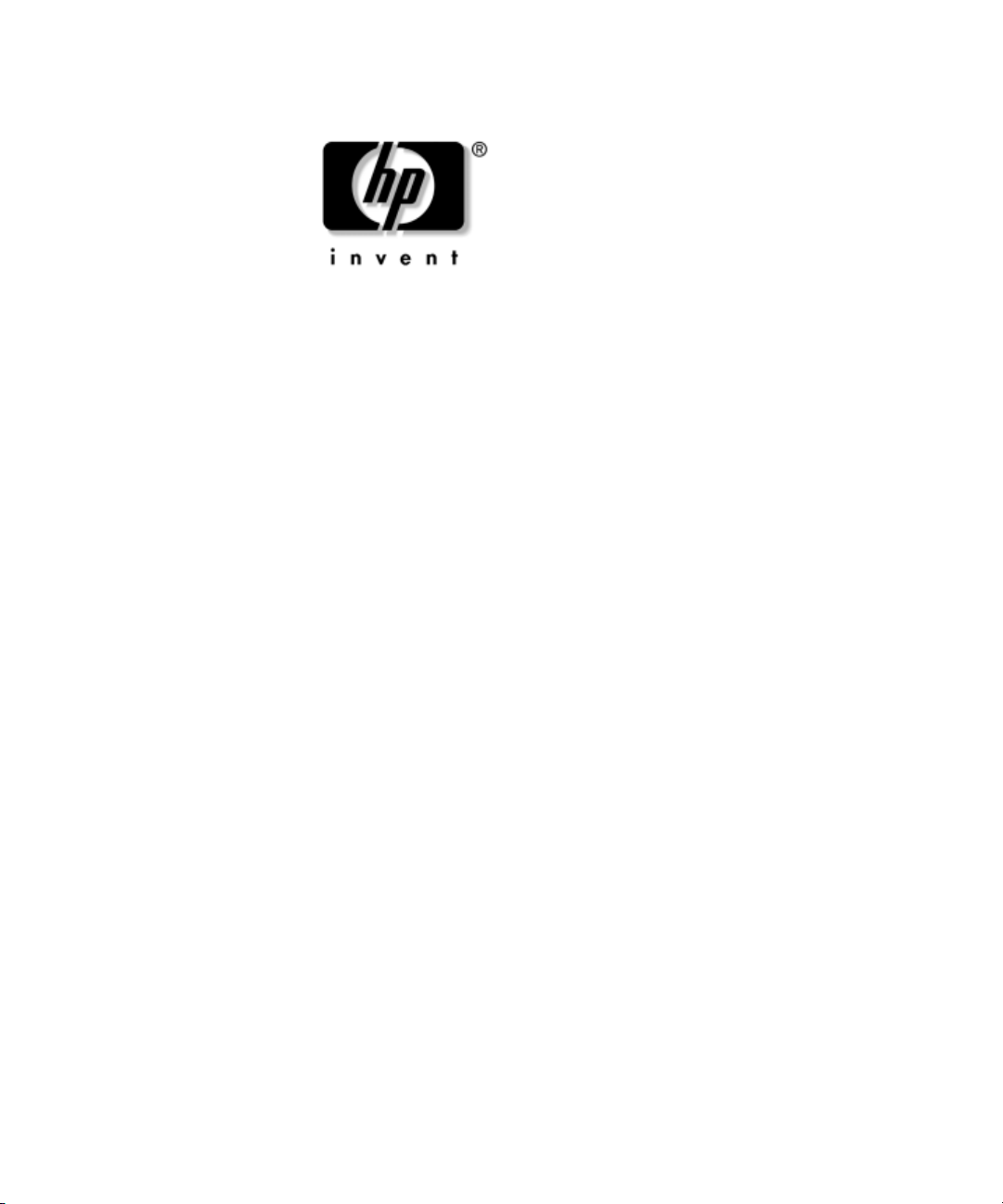
Laitteiston käyttöopas
HP Compaq Business PC
dc7600 Convertible Minitower
Asiakirjan osanumero: 384568-351
Toukokuu 2005
Tästä ohjeesta saa perustietoa tämän tietokonemallin päivittämisestä.
Page 2
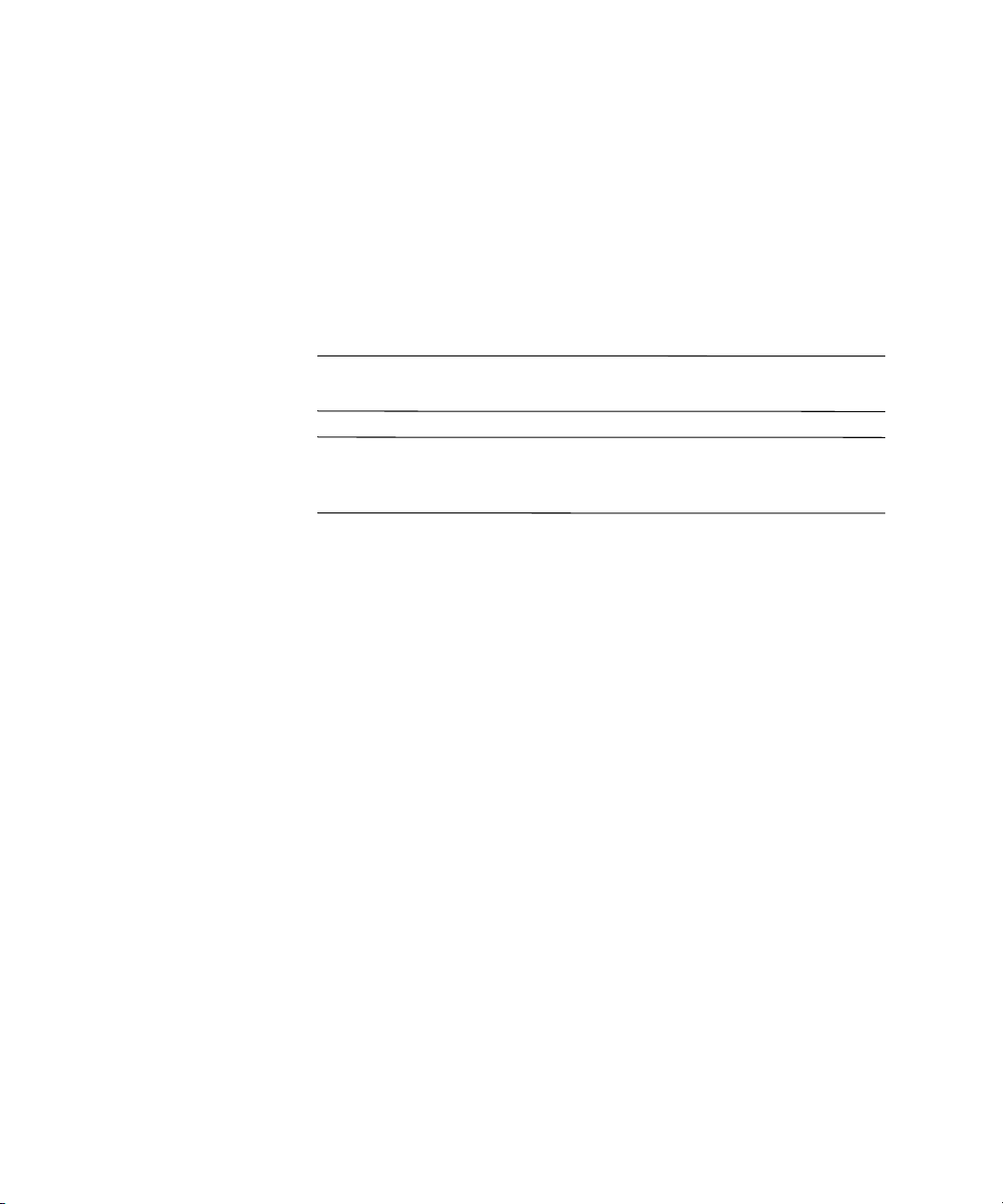
© Copyright 2005 Hewlett-Packard Development Company, L.P.
Tämän asiakirjan tiedot voivat muuttua ilman ennakkoilmoitusta.
Microsoft ja Windows ovat tuotemerkkejä, joiden omistaja on
Microsoft Corporation Yhdysvalloissa ja muissa maissa.
HP-tuotteiden takuut määritellään niiden mukana toimitettavissa rajoitetun
takuun lausekkeissa. Mikään tässä mainittu ei muodosta lisätakuuta. HP ei ole
vastuussa tämän aineiston teknisistä tai toimituksellisista virheistä eikä puutteista.
Tämä asiakirja sisältää tekijänoikeuksin suojattuja tietoja. Mitään tämän
asiakirjan osaa ei saa valokopioida, jäljentää eikä kääntää toiselle kielelle
ilman Hewlett-Packard Companyn ennalta myöntämää kirjallista lupaa.
VAARA: Tällä tavalla erotettu teksti ilmaisee sitä, että ohjeiden noudattamatta
Å
jättämisestä saattaa koitua vahinkoja tai jopa hengenvaara.
VAROITUS: Tällä tavalla erotettu teksti ilmaisee sitä, että ohjeiden
Ä
noudattamatta jättäminen saattaa vahingoittaa laitteistoa tai johtaa
tietojen menetykseen.
Laitteiston käyttöopas
HP Compaq Business PC
dc7600 Convertible Minitower
Ensimmäinen painos (Toukokuu 2005)
Asiakirjan Osanumero: 384568-351
Page 3
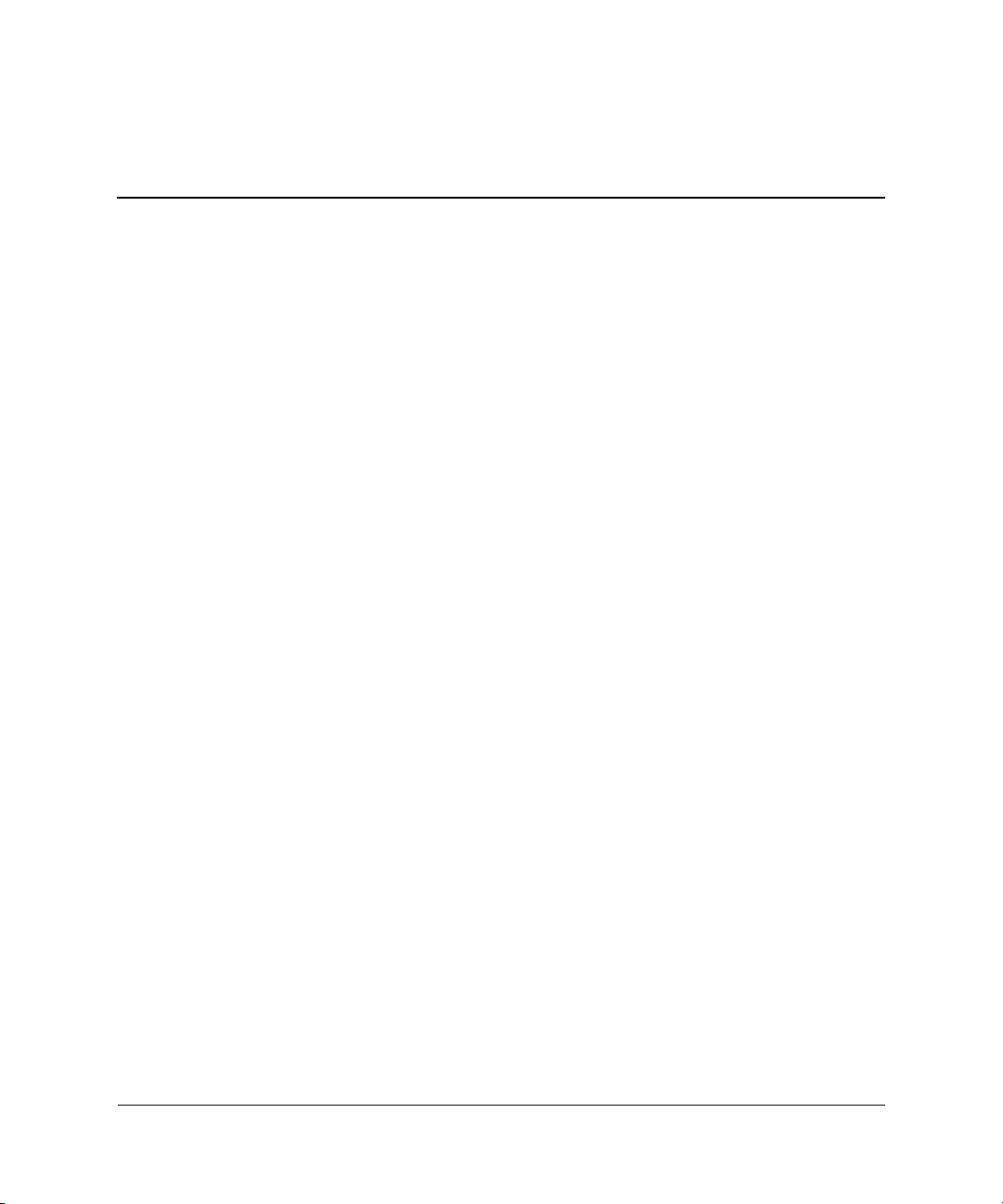
Sisällysluettelo
1 Tuotteen ominaisuudet
Vakiokokoonpanon ominaisuudet. . . . . . . . . . . . . . . . . . . . . . . . . . . . . . . . . . . . . . . . . 1–1
Etupaneelin osat . . . . . . . . . . . . . . . . . . . . . . . . . . . . . . . . . . . . . . . . . . . . . . . . . . . . . . 1–2
Takapaneelin osat . . . . . . . . . . . . . . . . . . . . . . . . . . . . . . . . . . . . . . . . . . . . . . . . . . . . . 1–3
Näppäimistö. . . . . . . . . . . . . . . . . . . . . . . . . . . . . . . . . . . . . . . . . . . . . . . . . . . . . . . . . . 1–4
Windows Logo-näppäimen käyttö . . . . . . . . . . . . . . . . . . . . . . . . . . . . . . . . . . . . . 1–5
Hiiren erityistoiminnot . . . . . . . . . . . . . . . . . . . . . . . . . . . . . . . . . . . . . . . . . . . . . . . . . 1–6
Sarjanumeron sijainti. . . . . . . . . . . . . . . . . . . . . . . . . . . . . . . . . . . . . . . . . . . . . . . . . . . 1–6
Minitornin muuttaminen pöytäkokoonpanoksi . . . . . . . . . . . . . . . . . . . . . . . . . . . . . . . 1–7
Pöytätietokoneen vaihtaminen minitornikokoonpanoksi . . . . . . . . . . . . . . . . . . . . . . 1–10
2 Laitteistopäivitykset
Huollettavuuteen liittyvät ominaisuudet . . . . . . . . . . . . . . . . . . . . . . . . . . . . . . . . . . . . 2–1
Varoitukset ja huomautukset. . . . . . . . . . . . . . . . . . . . . . . . . . . . . . . . . . . . . . . . . . . . . 2–1
Smart Cover -lukko . . . . . . . . . . . . . . . . . . . . . . . . . . . . . . . . . . . . . . . . . . . . . . . . . . . . 2–2
Smart Cover Failsafe -avaimen käyttö . . . . . . . . . . . . . . . . . . . . . . . . . . . . . . . . . . 2–2
Tietokoneen huoltopaneelin poistaminen . . . . . . . . . . . . . . . . . . . . . . . . . . . . . . . . . . . 2–4
Tietokoneen huoltopaneelin asettaminen takaisin paikalleen . . . . . . . . . . . . . . . . . . . . 2–5
Etupaneelin poistaminen . . . . . . . . . . . . . . . . . . . . . . . . . . . . . . . . . . . . . . . . . . . . . . . . 2–6
Etulevyn vaihtaminen . . . . . . . . . . . . . . . . . . . . . . . . . . . . . . . . . . . . . . . . . . . . . . . . . . 2–7
Peitelevyjen poistaminen. . . . . . . . . . . . . . . . . . . . . . . . . . . . . . . . . . . . . . . . . . . . . . . . 2–8
Lisämuistin asentaminen . . . . . . . . . . . . . . . . . . . . . . . . . . . . . . . . . . . . . . . . . . . . . . . . 2–9
DIMM-muistimoduulit . . . . . . . . . . . . . . . . . . . . . . . . . . . . . . . . . . . . . . . . . . . . . . 2–9
DDR2-SDRAM DIMM-muistimoduulit . . . . . . . . . . . . . . . . . . . . . . . . . . . . . . . . 2–9
DIMM-kantojen täyttäminen . . . . . . . . . . . . . . . . . . . . . . . . . . . . . . . . . . . . . . . . 2–10
DIMM-moduulien asentaminen . . . . . . . . . . . . . . . . . . . . . . . . . . . . . . . . . . . . . . 2–12
Laajennuskortin asentaminen ja poistaminen . . . . . . . . . . . . . . . . . . . . . . . . . . . . . . . 2–14
Levyasemapaikat. . . . . . . . . . . . . . . . . . . . . . . . . . . . . . . . . . . . . . . . . . . . . . . . . . . . . 2–20
Laitteiston käyttöopas www.hp.com iii
Page 4
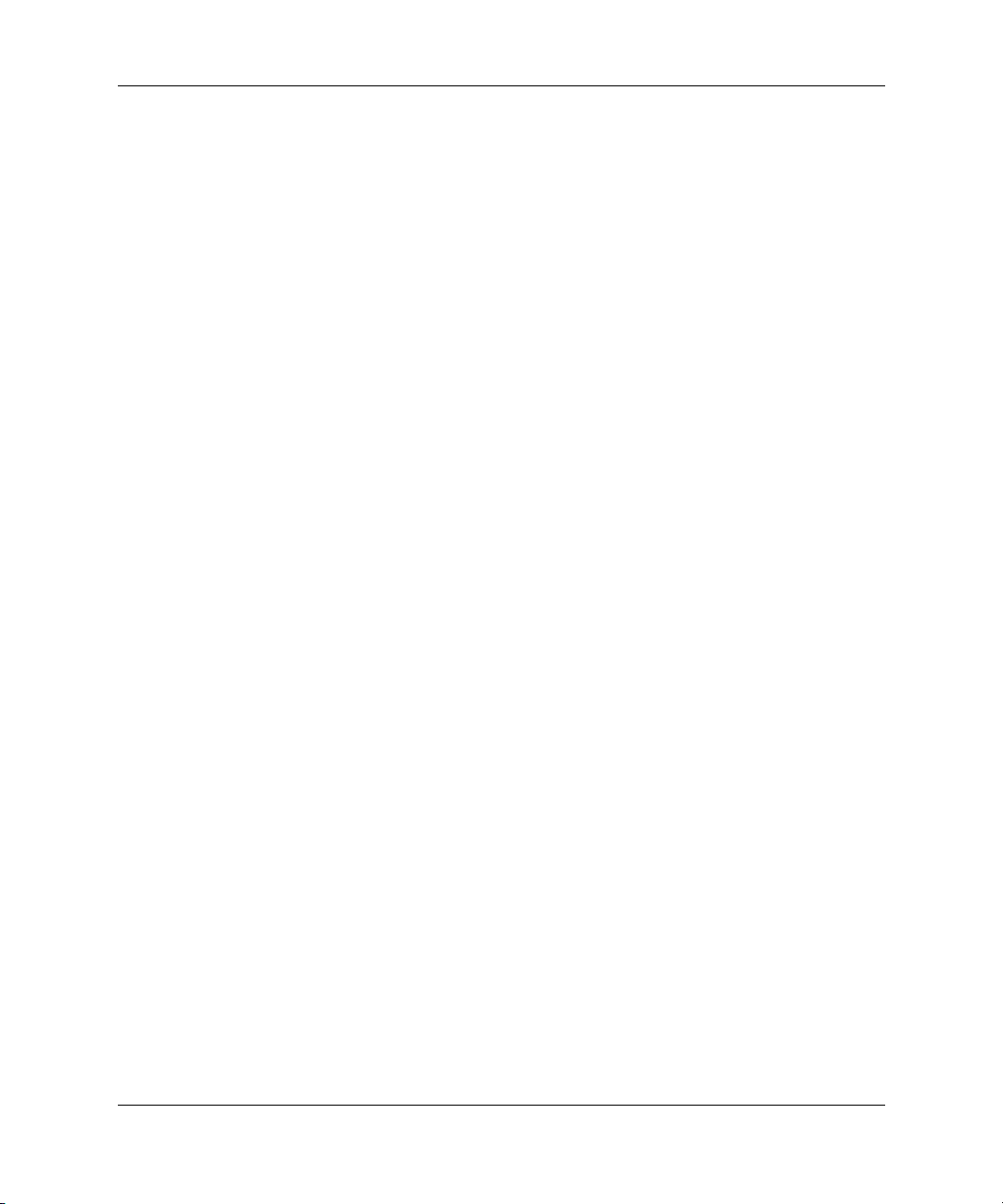
Sisällysluettelo
Lisäasemien asentaminen . . . . . . . . . . . . . . . . . . . . . . . . . . . . . . . . . . . . . . . . . . . . . . 2–21
Optisen aseman tai muun siirrettävän massamuistilaitteen asentaminen . . . . . . . 2–22
SATA-kiintolevyn asentaminen 3,5 tuuman levyasemapaikkaan . . . . . . . . . . . . 2–25
Aseman poistaminen levyaseman paikasta. . . . . . . . . . . . . . . . . . . . . . . . . . . . . . 2–28
A Tekniset tiedot
B Pariston vaihtaminen
C Turvatoimet
Turvalukon asentaminen . . . . . . . . . . . . . . . . . . . . . . . . . . . . . . . . . . . . . . . . . . . . . . . . C–1
Vaijerilukko . . . . . . . . . . . . . . . . . . . . . . . . . . . . . . . . . . . . . . . . . . . . . . . . . . . . . . C–1
Riippulukko . . . . . . . . . . . . . . . . . . . . . . . . . . . . . . . . . . . . . . . . . . . . . . . . . . . . . . C–2
Kotelon yleistasolukko . . . . . . . . . . . . . . . . . . . . . . . . . . . . . . . . . . . . . . . . . . . . . . C–2
D Staattinen sähkö
Sähköstaattisten vaurioiden estäminen . . . . . . . . . . . . . . . . . . . . . . . . . . . . . . . . . . . . . D–1
Maadoitusmenetelmiä . . . . . . . . . . . . . . . . . . . . . . . . . . . . . . . . . . . . . . . . . . . . . . . . . . D–2
E Tietokoneen käyttöohjeet, säännöllinen hoito
ja valmisteleminen kuljetusta varten
Tietokoneen käyttöohjeet ja säännöllinen hoito . . . . . . . . . . . . . . . . . . . . . . . . . . . . . . E–1
Optisen aseman varotoimenpiteet . . . . . . . . . . . . . . . . . . . . . . . . . . . . . . . . . . . . . . . . . E–2
Käyttö . . . . . . . . . . . . . . . . . . . . . . . . . . . . . . . . . . . . . . . . . . . . . . . . . . . . . . . . . . . E–2
Puhdistus. . . . . . . . . . . . . . . . . . . . . . . . . . . . . . . . . . . . . . . . . . . . . . . . . . . . . . . . . E–2
Turvallisuus . . . . . . . . . . . . . . . . . . . . . . . . . . . . . . . . . . . . . . . . . . . . . . . . . . . . . . E–2
Kuljettamisen valmistelu. . . . . . . . . . . . . . . . . . . . . . . . . . . . . . . . . . . . . . . . . . . . . . . . E–3
Hakemisto
iv www.hp.com Laitteiston käyttöopas
Page 5
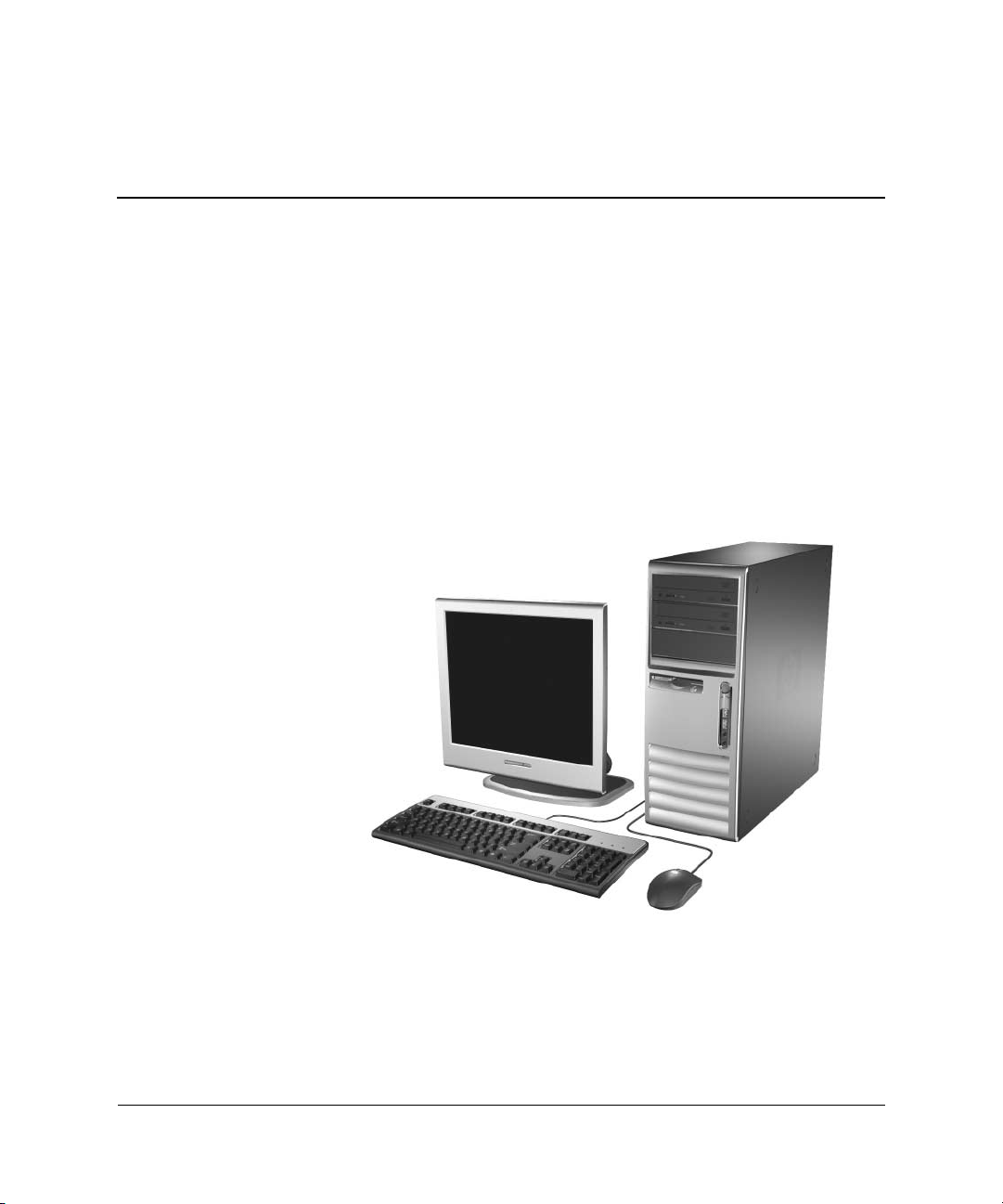
Tuotteen ominaisuudet
Vakiokokoonpanon ominaisuudet
HP Compaq Convertible Minitower -minitornimallin voi helposti
muuttaa pöytätietokoneeksi. Ominaisuudet voivat vaihdella mallin
mukaan. Täydellisen luettelon tietokoneeseen asennetuista laitteista ja
ohjelmistoista saa ajamalla (vain joidenkin mallien mukana toimitettavan)
diagnostiikkaohjelman. Ohjelman käyttöohjeet ovat Vianetsintäoppaassa
Documentation and Diagnostics -CD-levyltä.
1
Convertible Minitower -minitornimallin kokoonpano
Laitteiston käyttöopas www.hp.com 1–1
Page 6
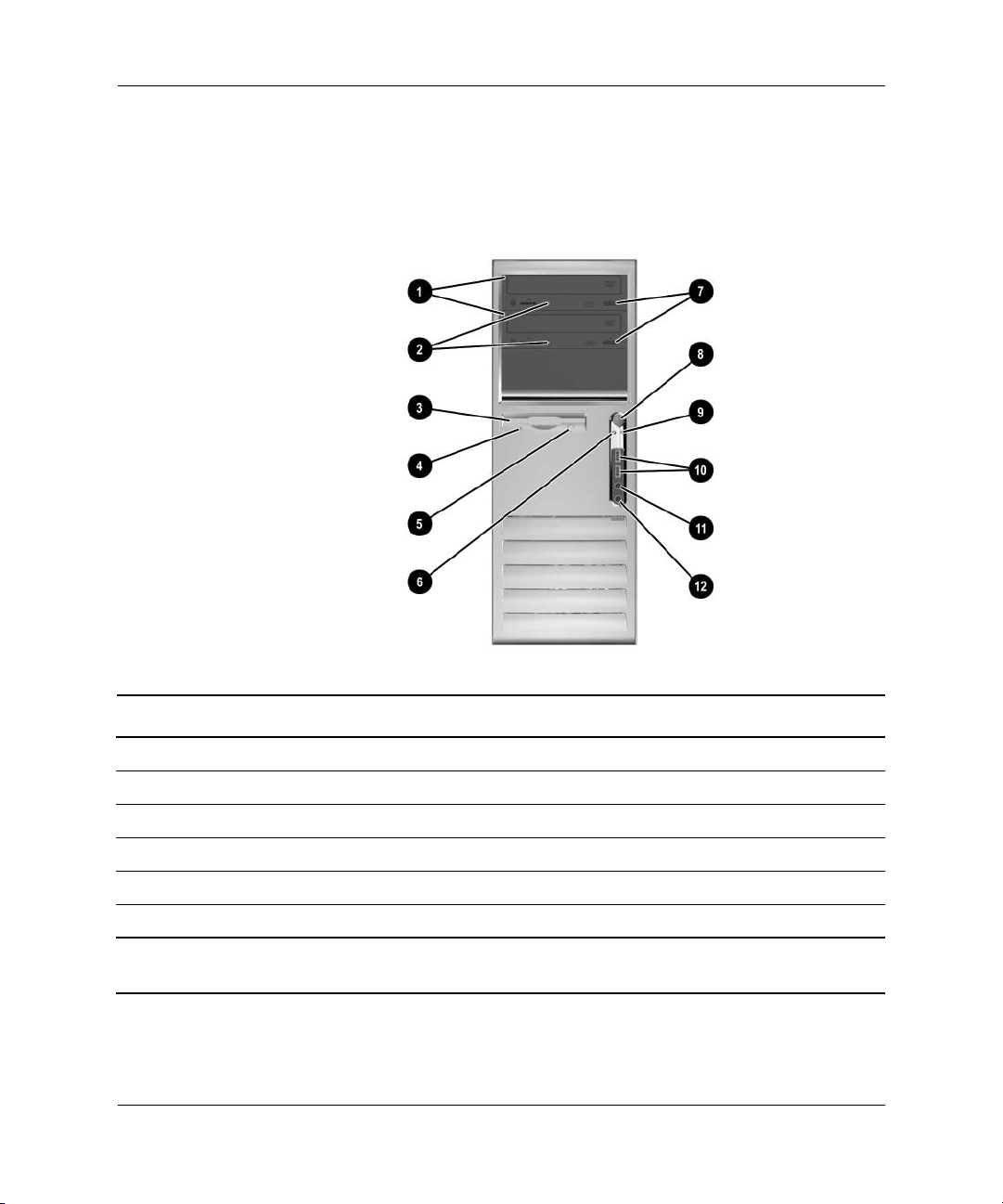
Tuotteen ominaisuudet
Etupaneelin osat
Asemakokoonpano voi vaihdella malleittain.
Etupaneelin osat
1 Optiset levyasemat 7 Optisen aseman levykelkan avauspainike
2 Optisen aseman merkkivalot 8 Kaksiasentoinen virtapainike
3 Levykeasema (valinnainen) 9 Virran merkkivalo
4 Levykeaseman merkkivalo (valinnainen) - USB (Universal Serial Bus) -portit
5 Levykkeen vapautuspainike (valinnainen) ; Kuulokeliitäntä
6 Kiintolevyaseman merkkivalo < Mikrofoniliitäntä
Optinen asema on CD-ROM-, CD-R/RW-, DVD-ROM-, DVD+R/RW- tai
✎
CD-RW/DVD-yhdistelmäasema.
1–2 www.hp.com Laitteiston käyttöopas
Page 7
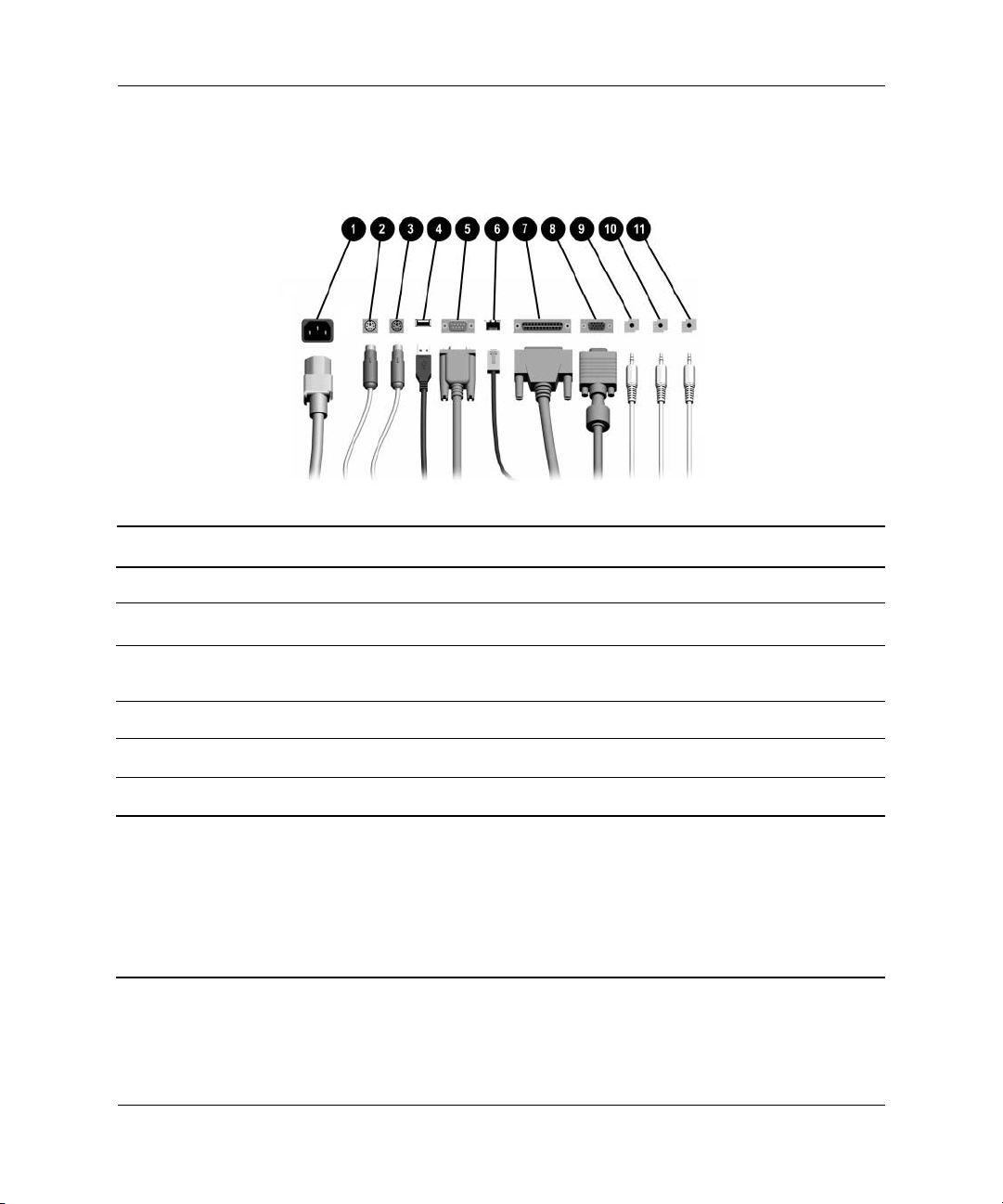
Takapaneelin osat
Takapaneelin osat
Tuotteen ominaisuudet
1 Virtajohdon liitäntä 7
2
3
4
5
6
✎
Laitteiston käyttöopas www.hp.com 1–3
PS/2-hiiren liitäntä (vihreä) 8
b
PS/2-näppäimistön liitäntä (purppura) 9
a
Universal Serial Bus -liitäntä (USB) -
o
m
Sarjaliitäntä q
RJ-45-verkkoliitäntä
n
Liitäntöjen järjestys ja lukumäärä voivat vaihdella malleittain.
Emolevyn näyttöliitäntä ei toimi, jos tietokoneeseen on asennettu PCI Express -näytönohjainkortti.
Jos tietokoneeseen asennetaan ADD2-grafiikkakortti, kortin ja emolevyn liitäntöjä voidaan
käyttää samanaikaisesti. Joitakin asetuksia voi olla tarpeen muuttaa tietokoneen asetusohjelmassa,
jotta kumpiakin liittimiä voi käyttää. Tietoja käynnistysjärjestyksestä on kohdassa Tietokoneen
asetusopas (F10), joka on Documentation and Diagnostics -CD-levyllä.
Rinnakkaisliitäntä
l
Näytön liitin
c
Virrallisten äänentoistolaitteiden
k
lähtöliitäntä (vihreä)
Äänilinjan tuloliitäntä (sininen)
j
Mikrofoniliitäntä (vaaleanpunainen)
g
Page 8
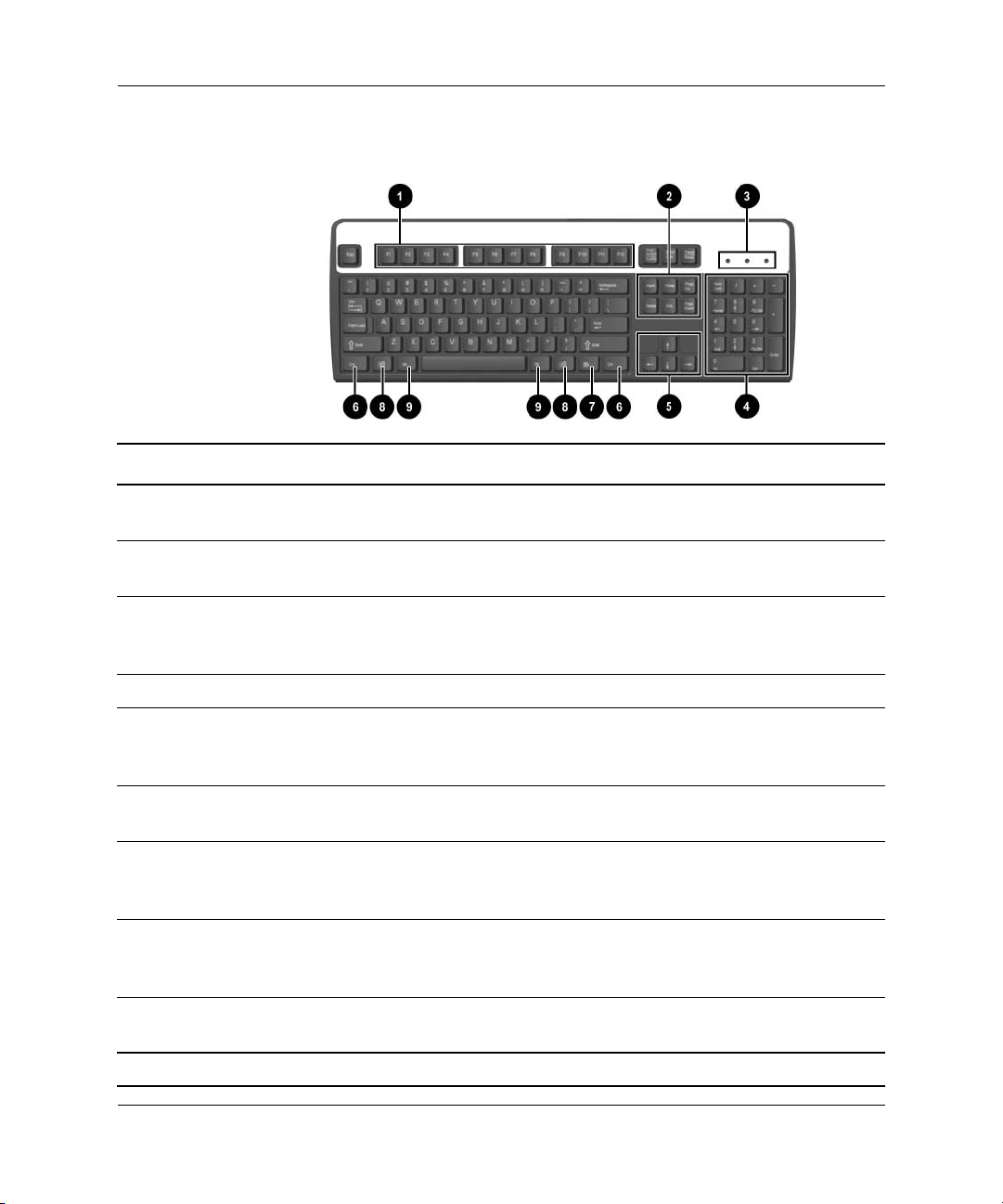
Tuotteen ominaisuudet
Näppäimistö
Näppäimistön osat
1 Toimintonäppäimet Niillä voidaan suorittaa erityistoimintoja käytetystä sovelluksesta
riippuen.
2 Muokkausnäppäimet Muokkausnäppäimet ovat seuraavat: Insert, Home, Page Up,
Delete, End ja Page Down.
3 Tilan merkkivalot Tilan merkkivalot osoittavat tietokoneen tilaa ja näppäimistöasetuksia,
kuten numero- aakkos- ja vierityslukko (Num Lock, Caps Lock ja
Scroll Lock).
4 Numeronäppäimet Toimivat laskimen näppäimistön tapaan.
5 Nuolinäppäimet Nuolinäppäimillä siirrytään asiakirjassa tai Internet-sivustossa.
Voit liikkua vasemmalle, oikealle, ylös ja alas käyttämällä näitä
näppäimiä.
6 Ctrl-näppäimet Ctrl-näppäintä käytetään jonkin toisen näppäimen kanssa.
Vaikutus riippuu käytettävästä sovelluksesta.
7 Sovellusnäppäin* Käytetään hiiren oikean painikkeen tapaan Microsoft Office
-sovellusten ponnahdusvalikoiden avaamiseen. Sovellusnäppäin
saattaa suorittaa muissa sovelluksissa muita toimintoja.
8 Windows-näppäimet* Windows-näppäin avaa Käynnistä-valikon Microsoft Windowsissa.
Näppäintä käytetään muiden näppäinten kanssa erilaisten
lisätoimintojen suorittamiseen.
9 Alt-näppäimet Ctrl-näppäintä käytetään jonkin toisen näppäimen kanssa.
Vaikutus riippuu käytettävästä sovelluksesta.
*Näppäimiä ei ole käytettävissä kaikilla maantieteellisillä alueilla.
1–4 www.hp.com Laitteiston käyttöopas
Page 9
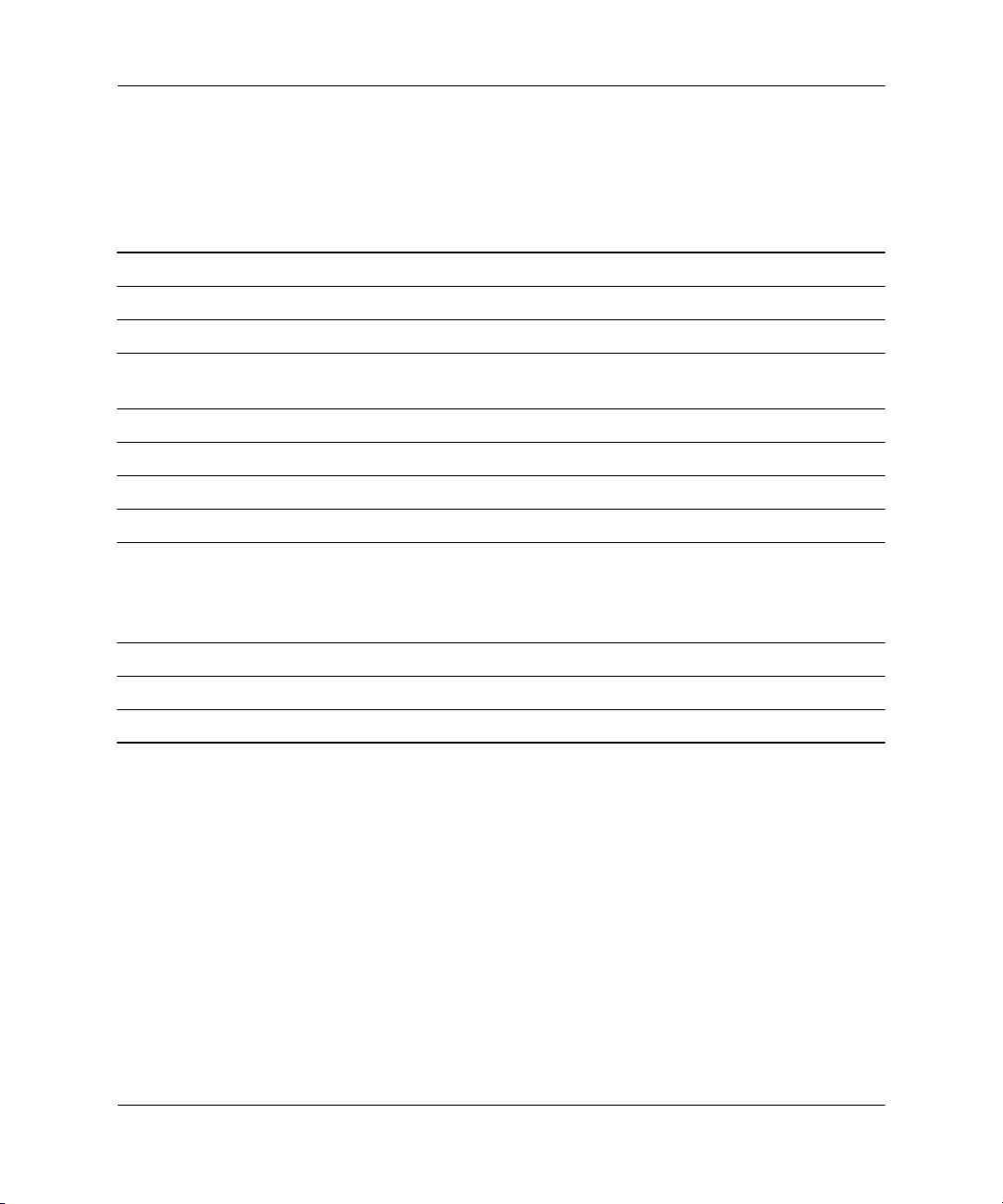
Tuotteen ominaisuudet
Windows Logo-näppäimen käyttö
Windows-näppäintä käytetään yhdessä muiden näppäinten kanssa
tiettyjen toimintojen suorittamiseen Windows-käyttöjärjestelmässä.
Katso ohjeita Windows-näppäimistöstä kohdasta “Näppäimistö”.
Windows-näppäin Näppäin näyttää tai piilottaa Käynnistä-valikon
Windows-näppäin + d Näyttää työpöydän
Windows-näppäin + m Pienentää kaikki avoimet sovellukset
Vaihtonäppäin +
Windows-näppäin + m
Windows-näppäin + e Avaa Oma tietokone -ikkunan
Windows-näppäin + f Käynnistää tiedostojen etsinnän
Windows-näppäin + Ctrl + f Käynnistää tietokoneen etsinnän
Windows-näppäin + F1 Avaa Windowsin Ohjeen
Windows-näppäin + l Lukitsee tietokoneen, jos tietokoneesi on yhteydessä
Windows-näppäin + r Näyttää Suorita-valintaikkunan
Windows-näppäin + u Käynnistää toimintojen hallinnan
Windows-näppäin + Tab Aktivoi tehtäväpalkin seuraavan painikkeen
Kumoaa kaikkien avoimien sovellusten
pienentämisen
verkko-osoitteeseen, tai mahdollistaa käyttäjän
vaihtamisen, jos tietokone ei ole yhteydessä
verkko-osoitteeseen
Laitteiston käyttöopas www.hp.com 1–5
Page 10

Tuotteen ominaisuudet
Hiiren erityistoiminnot
Useimmat ohjelmistosovellukset tukevat hiiren käyttöä. Hiiren
näppäinten toiminnot riippuvat käytettävästä ohjelmasta.
Sarjanumeron sijainti
Jokaisella tietokoneella on yksilöivä sarjanumero ja tuotetunnusnumero,
jotka ovat tietokoneen kotelon yläosassa. Pidä nämä numerot tallessa,
kun otat yhteyttä asiakaspalveluun.
Sarjanumeron ja tuotetunnuksen sijainti
1–6 www.hp.com Laitteiston käyttöopas
Page 11
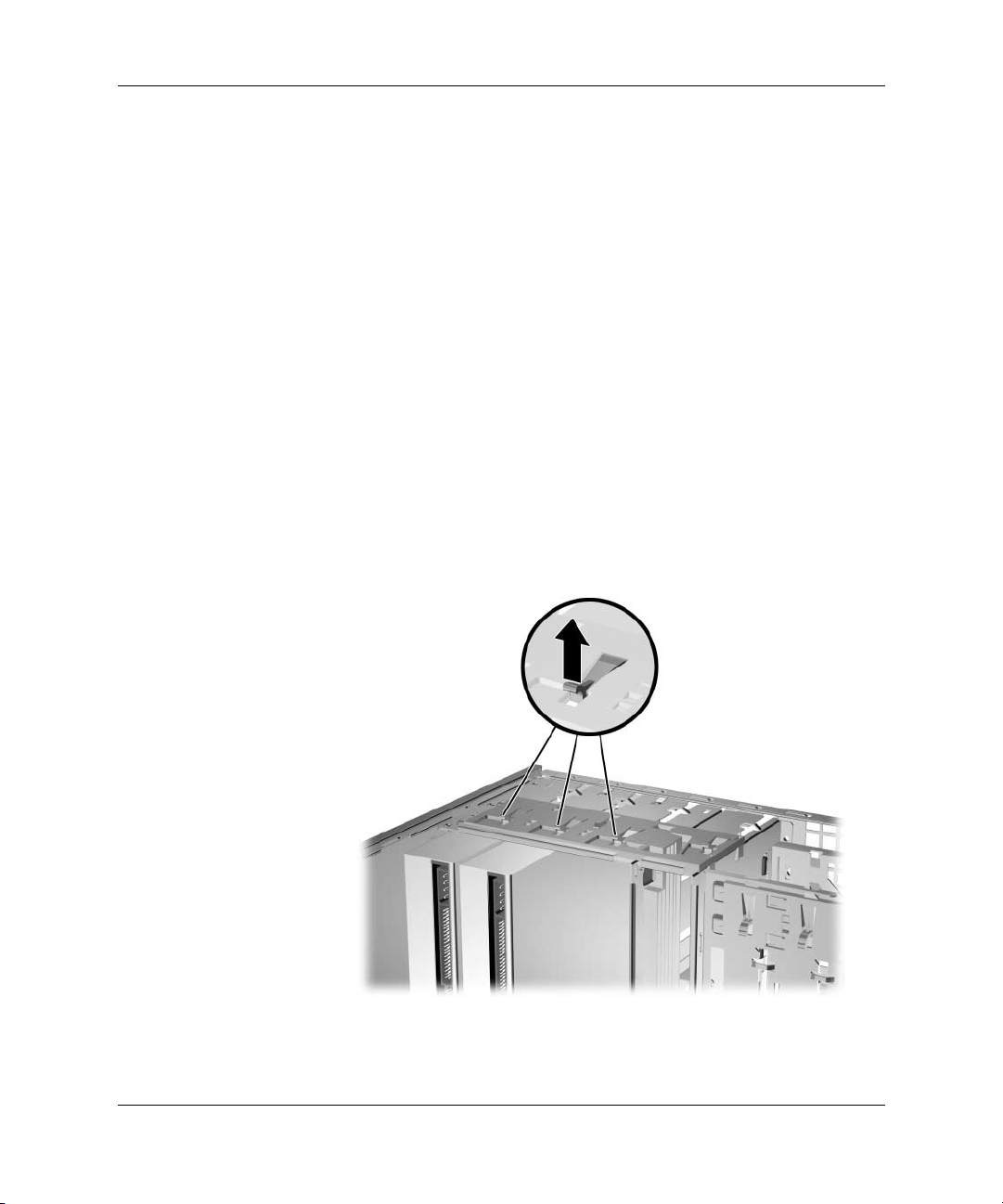
Tuotteen ominaisuudet
Minitornin muuttaminen pöytäkokoonpanoksi
1. Jos olet lukinnut Smart Cover -lukon, käynnistä tietokone uudelleen
ja siirry tietokoneen asetusohjelmaan, jotta voit avata lukon.
2. Sammuta tietokone oikein käyttöjärjestelmän kautta ja sammuta
kaikki ulkoiset laitteet. Irrota virtajohto pistorasiasta ja ulkoiset
laitteet tietokoneesta.
3. Irrota tietokoneen käyttöpaneeli osassa “Tietokoneen
huoltopaneelin poistaminen” opastetulla tavalla.
4. Irrota etukehikko osassa “Etupaneelin poistaminen” opastetulla
tavalla.
5. Irrota kaikkien 5,25 tuuman levyasemapaikoissa olevien asemien
takaosassa olevat virta- ja tietoliikennejohdot.
6. Irrota asemat 5,25 tuuman asemapaikoista nostamalla aseman
vihreän hakasen vapautuskielekettä. Nosta vapautuskielekettä
ja liu’uta asema samalla pois asemapaikastaan. Toista tämä
toimenpide kaikille 5,25 tuuman asemille.
5,25 tuuman asemien irrottaminen asemapaikoista (minitorni)
Laitteiston käyttöopas www.hp.com 1–7
Page 12
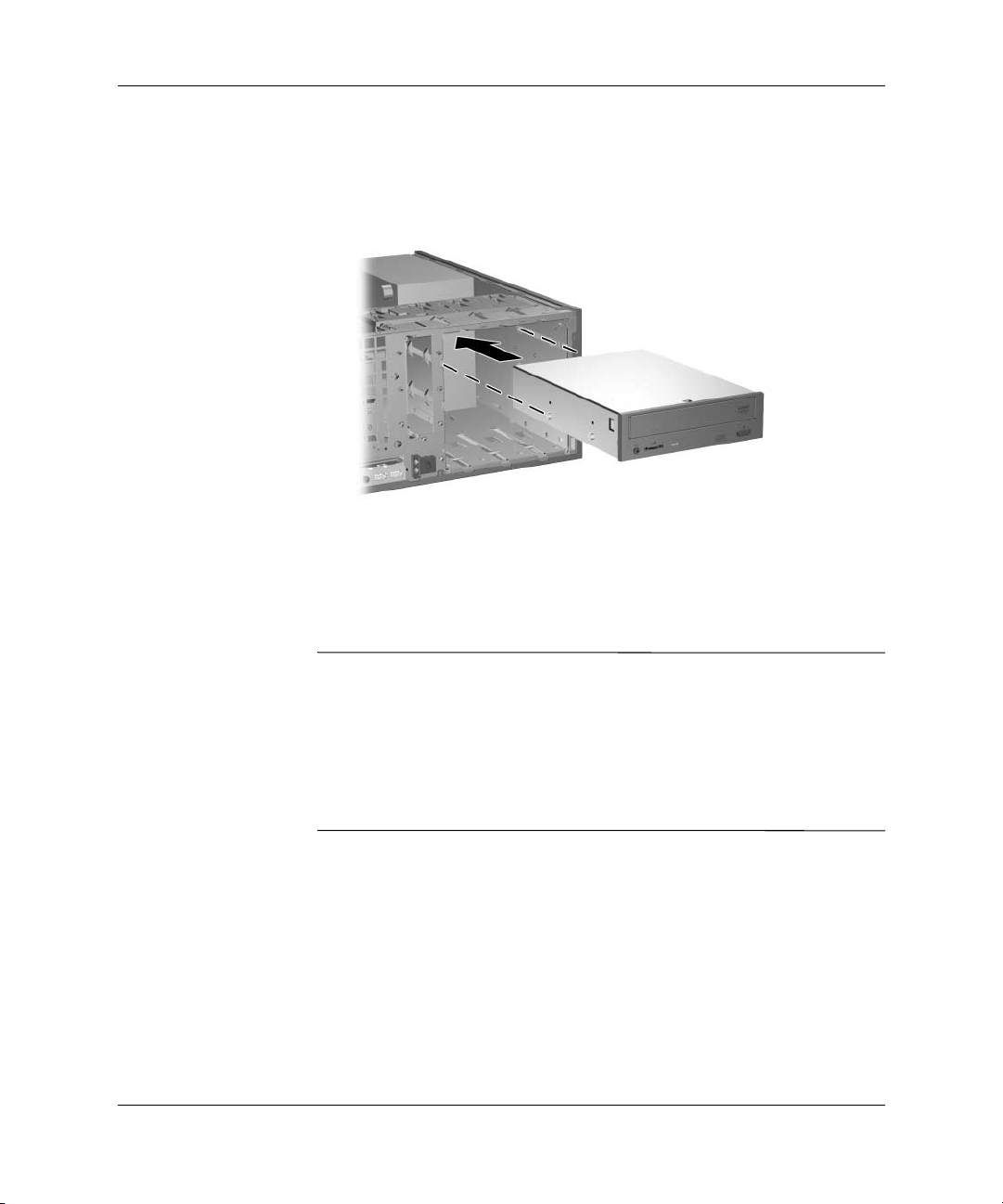
Tuotteen ominaisuudet
7. Ennen kuin asennat asemat takaisin runkoon, käännä asemaa niin,
että se on kohtisuorassa sisäiseen 3,5 tuuman asemaan nähden.
Aseman on oltava samassa suunnassa vihreän hakasen kanssa.
Aseman asentaminen pöytäkokoonpanoon
8. Liu’uta asemaa varovasti ylimpään vapaana olevaan asemapaikkaan,
kunnes se napsahtaa paikalleen. Kun asema on oikealla paikallaan,
aseman lukko varmistaa sen pysymisen paikallaan. Toista tämä
toimenpide kaikille asemille.
VAROITUS: Alimmassa 5,25 tuuman asemapaikassa on lyhyempi syvyys
Ä
kuin kahdessa ylemmässä paikassa. Alapaikka tukee asemaa, jonka syvyys
on enintään 17 cm (6,7 tuumaa), mukaan lukien kaapelit, jotka kiinnitetään
aseman takaosaan. Älä yritä laittaa alimpaan asemapaikkaan väkisin tätä
suurempia asemia, kuten optisia asemia. Asema ja emolevy voivat vaurioitua.
Tarpeettoman voiman käyttäminen minkä tahansa aseman asemapaikkaan
asennuksen yhteydessä voi vaurioittaa asemaa.
1–8 www.hp.com Laitteiston käyttöopas
Page 13
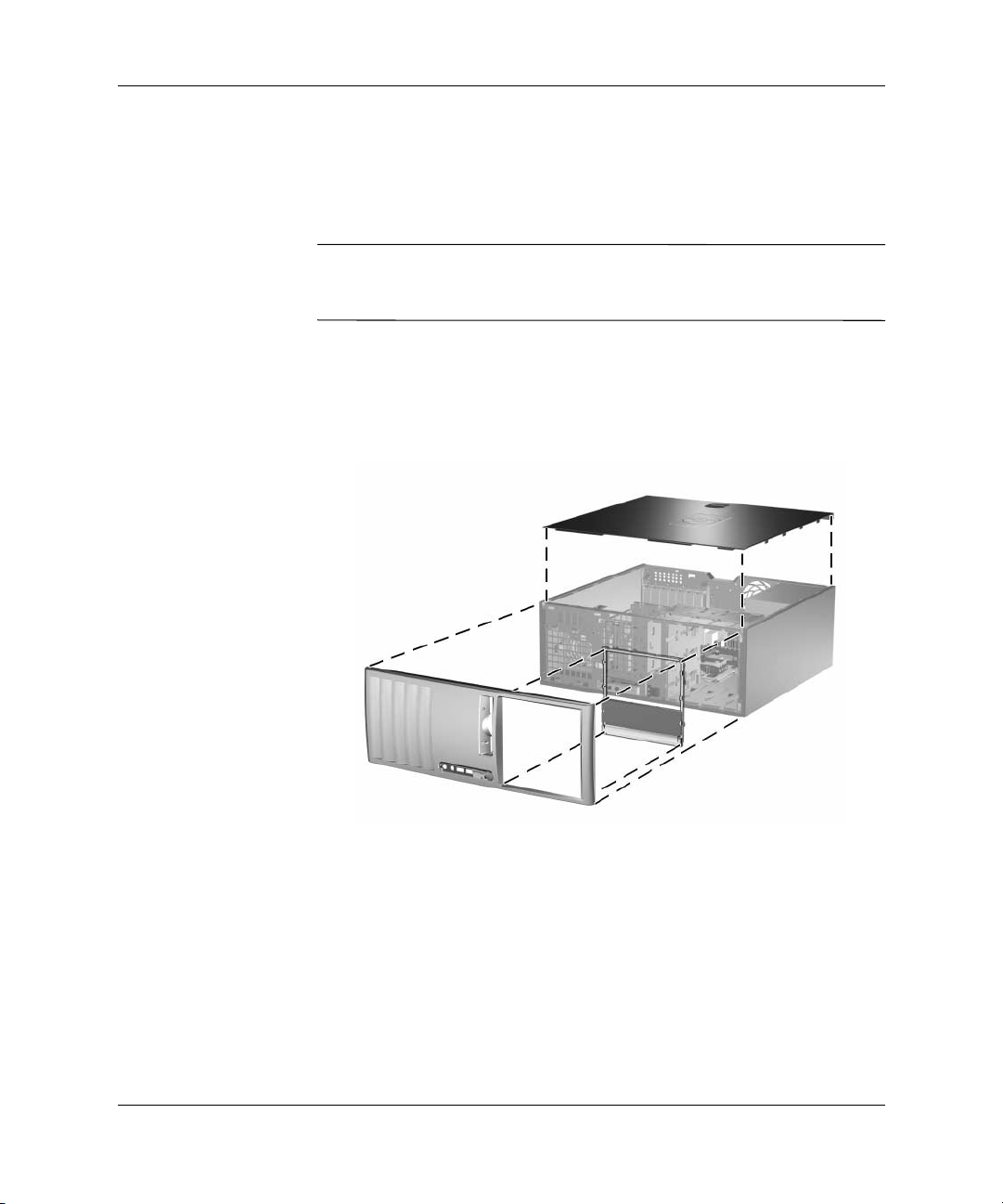
Tuotteen ominaisuudet
9. Kytke kaikkien 5,25 tuuman levyasemapaikoissa olevien asemien
virta- ja tietoliikennejohdot takaisin.
10. Irrota kehikon aluslaatta osassa “Peitelevyjen poistaminen”
opastetulla tavalla.
VAROITUS: Pidä aluslaatta suorana, kun vedät sitä pois etupaneelista.
Ä
Sen vetäminen vinosti saattaa vahingoittaa nastoja, jotka kohdistavat sen
etupaneeliin.
11. Asettele peitelevyt uudelleen aluslaattaan oikeassa järjestyksessä
pöytäkonekokoonpanon mukaan.
12. Aseta aluslaatta (kierrä sitä 90°) uudelleen niin, että logo tulee
alas, ja napsauta se sitten takaisin etupaneeliin.
Minitornin muuttaminen pöytäkokoonpanoksi
13. Aseta etupaneeli ja tietokoneen käyttöpaneeli takaisin paikalleen.
14. Liitä ulkoiset laitteet takaisin.
15. Jos pidät Smart Cover -lukon tavallisesti lukittuna, lukitse
se uudestaan tietokoneen asetuksissa.
Laitteiston käyttöopas www.hp.com 1–9
Page 14

Tuotteen ominaisuudet
Pöytätietokoneen vaihtaminen minitornikokoonpanoksi
1. Jos olet lukinnut Smart Cover -lukon, käynnistä tietokone uudelleen
ja siirry tietokoneen asetusohjelmaan, jotta voit avata lukon.
2. Sammuta tietokone oikein käyttöjärjestelmän kautta ja sammuta
kaikki ulkoiset laitteet. Irrota virtajohto pistorasiasta ja ulkoiset
laitteet tietokoneesta.
3. Irrota tietokoneen käyttöpaneeli osassa “Tietokoneen
huoltopaneelin poistaminen” opastetulla tavalla.
4. Irrota etukehikko osassa “Etupaneelin poistaminen” opastetulla
tavalla.
5. Irrota kaikkien 5,25 tuuman levyasemapaikoissa olevien asemien
takaosassa olevat virta- ja tietoliikennejohdot.
6. Irrota asemat 5,25 tuuman asemapaikasta painamalla lyhyttä,
keltaista aseman lukkoa kuvan osoittamalla tavalla. Samalla kun
painat aseman lukkoa, vedä asemat pois levyasemapaikasta.
5,25 tuuman asemien irrottaminen asemapaikoista (pöytäkone)
1–10 www.hp.com Laitteiston käyttöopas
Page 15
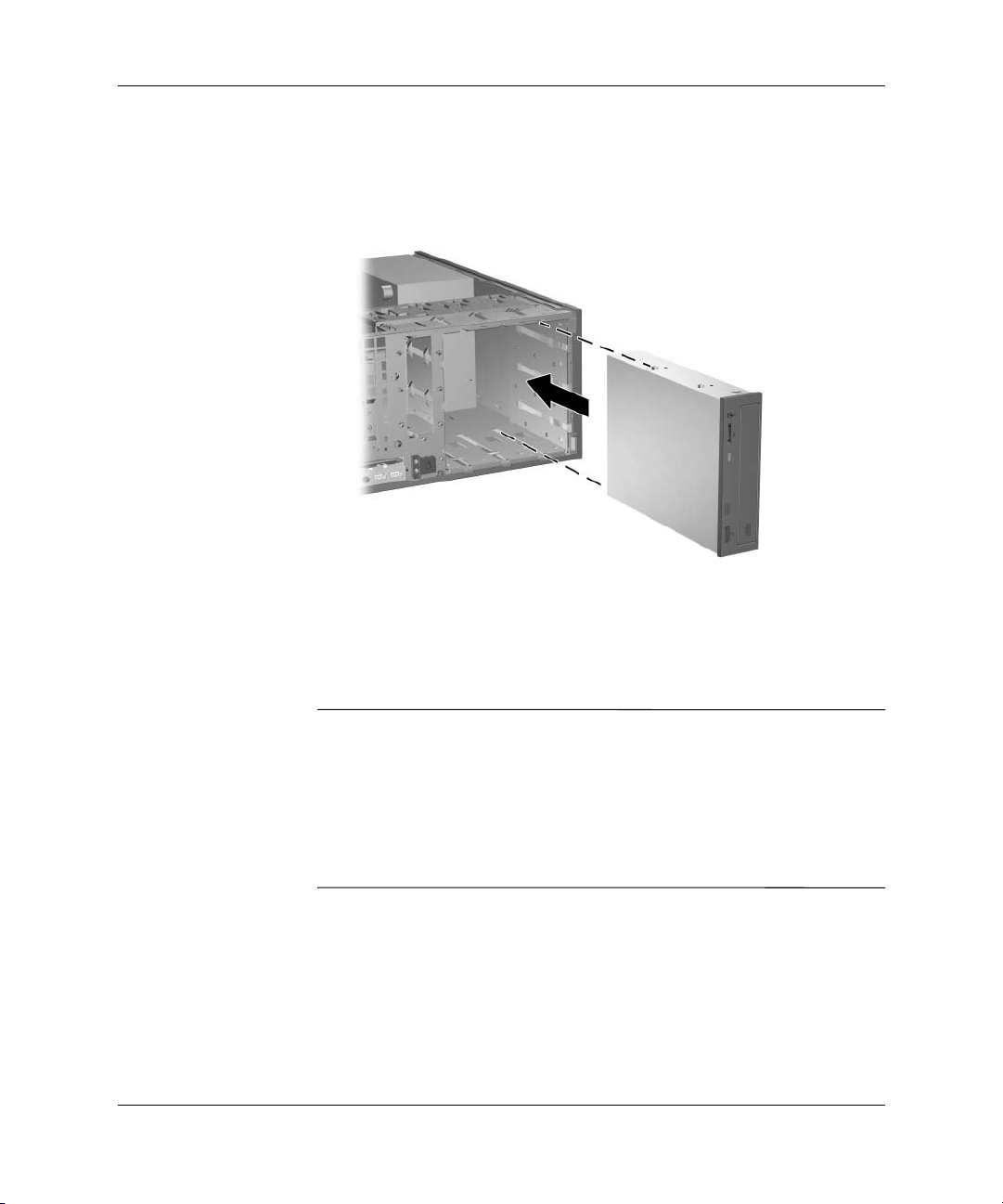
Tuotteen ominaisuudet
7. Ennen kuin asennat asemat takaisin runkoon, käännä niitä niin,
että ne ovat saman suuntaisia kuin sisäinen 3,5 tuuman asema.
Aseman pohjan tulisi olla keltaisen aseman lukon suuntainen.
Aseman asentaminen minitornikokoonpanoon
8. Liu’uta asemaa varovasti ylimpään vapaana olevaan asemapaikkaan,
kunnes se napsahtaa paikalleen. Kun asema on oikealla paikallaan,
aseman lukko varmistaa sen pysymisen paikallaan. Toista tämä
toimenpide kaikille asemille.
VAROITUS: Alimmassa 5,25 tuuman asemapaikassa on lyhyempi syvyys
Ä
kuin kahdessa ylemmässä paikassa. Alapaikka tukee asemaa, jonka syvyys
on enintään 17 cm (6,7 tuumaa), mukaan lukien kaapelit, jotka kiinnitetään
aseman takaosaan. Älä yritä laittaa alimpaan asemapaikkaan väkisin tätä
suurempia asemia, kuten optisia asemia. Asema ja emolevy voivat vaurioitua.
Tarpeettoman voiman käyttäminen minkä tahansa aseman asemapaikkaan
asennuksen yhteydessä voi vaurioittaa asemaa.
Laitteiston käyttöopas www.hp.com 1–11
Page 16

Tuotteen ominaisuudet
9. Kytke kaikkien 5,25 tuuman levyasemapaikoissa olevien asemien
virta- ja tietoliikennejohdot takaisin.
10. Irrota kehikon aluslaatta osassa “Peitelevyjen poistaminen”
opastetulla tavalla.
VAROITUS: Pidä aluslaatta suorana, kun vedät sitä pois etupaneelista.
Ä
Sen vetäminen vinosti saattaa vahingoittaa nastoja, jotka kohdistavat sen
etupaneeliin.
11. Asettele peitelevyt uudelleen aluslaattaan oikeassa järjestyksessä
minitornikokoonpanon mukaan.
12. Aseta aluslaatta (kierrä sitä 90°) uudelleen niin, että logo tulee
alas, ja napsauta se sitten takaisin etupaneeliin.
Pöytätietokoneen vaihtaminen minitornikokoonpanoksi
13. Aseta etupaneeli ja tietokoneen käyttöpaneeli takaisin paikalleen.
14. Liitä ulkoiset laitteet takaisin.
15. Jos pidät Smart Cover -lukon tavallisesti lukittuna, lukitse
se uudestaan tietokoneen asetuksissa.
1–12 www.hp.com Laitteiston käyttöopas
Page 17
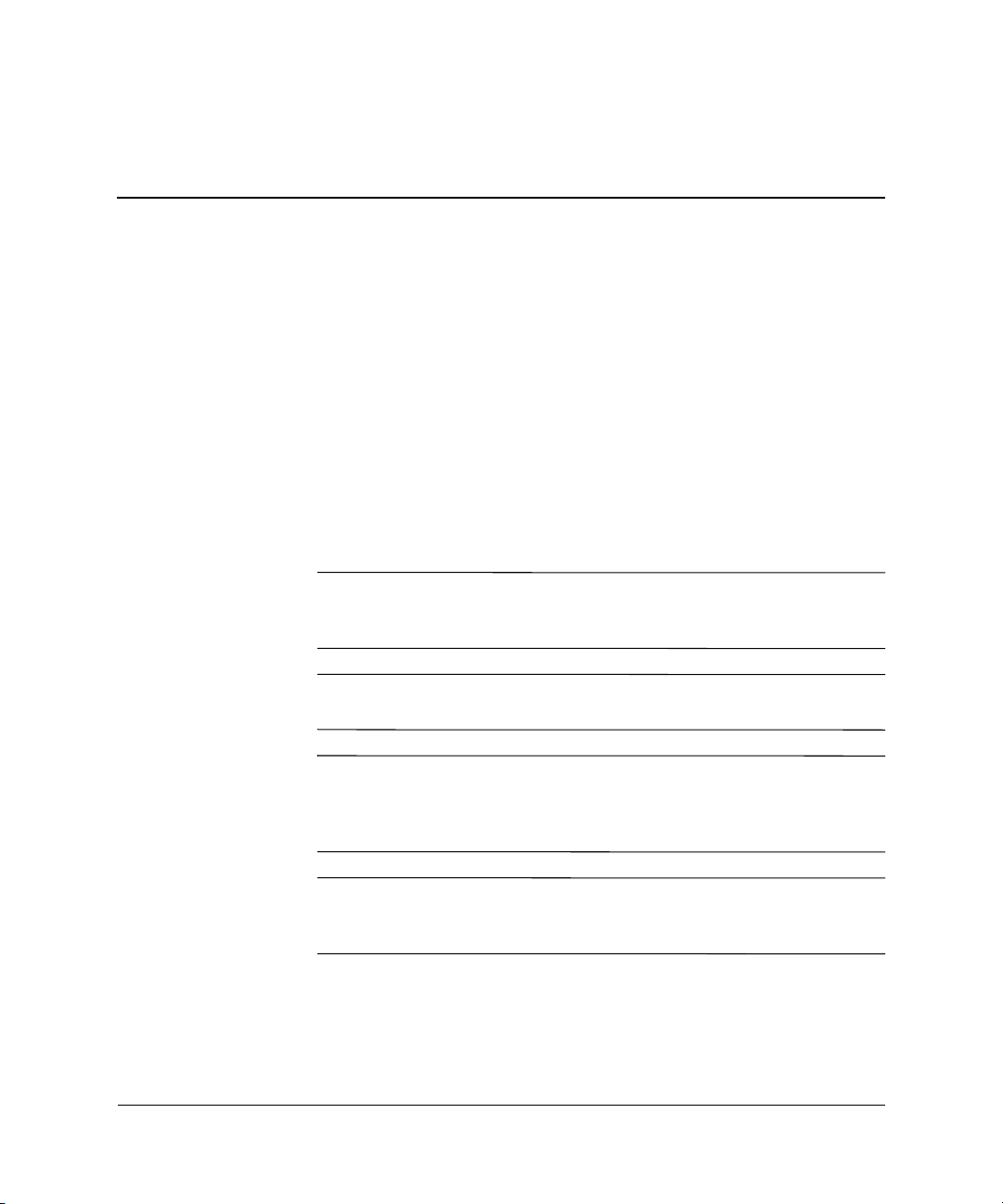
Laitteistopäivitykset
Huollettavuuteen liittyvät ominaisuudet
Tietokoneessa on ominaisuuksia, jotka helpottavat ja monipuolistavat
sen huoltamista. Useimmissa tässä luvussa kuvailtavissa
asennustoimenpiteissä ei tarvita työkaluja.
Varoitukset ja huomautukset
Lue tässä oppaassa olevat soveltuvat ohjeet, huomautukset ja
varoitukset, ennen kuin suoritat päivityksiä.
VAARA: Vähentääksesi sähköiskun ja/tai kuumien pintojen aiheuttamien
Å
vahinkojen vaaraa muista irrottaa virtajohto pistorasiasta ja antaa
järjestelmän sisäisten osien jäähtyä ennen niiden koskettamista.
VAARA: Älä kytke teleliikenne- tai puhelinliittimiä verkkokorttien liittimiin.
Å
Näin pienennät sähköiskun, tulipalon tai laitevian vaaraa.
2
VAROITUS: Staattinen sähkö voi vahingoittaa tietokoneen tai lisävarusteiden
Ä
sähköisiä osia. Ennen näiden toimenpiteiden aloittamista kosketa
maadoitettua metalliesinettä, jotta varmistut siitä, ettei sinussa ole
staattista sähköä. Katso lisätietoja kohdasta Liite D, “Staattinen sähkö”.
VAROITUS: Kun tietokone on kytketty vaihtovirtalähteeseen, virtaa tulee
Ä
aina myös emolevyyn. Virtajohto on irrotettava virtalähteestä ennen
tietokoneen avaamista, ettei emolevy vaurioidu
Laitteiston käyttöopas www.hp.com 2–1
Page 18

Laitteistopäivitykset
Smart Cover -lukko
Smart Cover -lukko on valinnainen lisävaruste, ja se kuuluu vain
✎
tiettyihin malleihin.
Smart Cover -lukko on ohjelmallisesti hallittava lukko, jota valvotaan
asetussalasanalla. Lukko estää luvattoman pääsyn sisäisiin osiin.
Tietokoneesi on toimitettu niin, että Smart Cover -lukko on
lukitsemattomassa asennossa. Lisätietoja Smart Cover -lukon
lukitsemisesta on Pöytäkoneiden hallintaoppaassa, joka on
Documentation and Diagnostics -CD-levyllä.
Smart Cover Failsafe -avaimen käyttö
Jos otat käyttöön Smart Cover -lukon etkä pysty syöttämään
salasanaa avataksesi lukon, tarvitset tietokoneen avaamista varten
Smart Cover Failsafe -avaimen. Avainta tarvitaan tietokoneen
sisäisiin osiin käsiksi pääsemiseen seuraavissa tilanteissa:
■ Virtakatkos
■ Käynnistys ei onnistu
■ Jonkin tietokoneen osan (esim. suorittimen tai virtalähteen)
vikaantuminen
■ Salasana on unohtunut
Kotelolukon FailSafe-avain on erikoistyökalu, jonka saa HP:ltä.
✎
Varaudu tilanteeseen ja tilaa avain jo ennen kuin tarvitset sitä.
Kun haluat saada FailSafe-avaimen, toimi seuraavasti:
■ Ota yhteyttä valtuutettuun HP-jälleenmyyjään tai -huoltoon.
Kiintoavaintyylisen avaimen tilausnumero on 166527-001,
ja ruuvitalttatyyppisen avaimen tilausnumero on 166527-002.
■ Etsi tilaustiedot HP:n verkkosivustosta (www.hp.com).
■ Soita takuukortissa ilmoitettuun numeroon.
2–2 www.hp.com Laitteiston käyttöopas
Page 19

Laitteistopäivitykset
Huoltopaneelin avaaminen, kun Smart Cover -lukko on kytkettynä:
1. Sammuta tietokone oikein käyttöjärjestelmän kautta ja sammuta
kaikki ulkoiset laitteet.
2. Irrota virtajohto pistorasiasta ja ulkoiset laitteet tietokoneesta.
3. Poista Smart Cover FailSafe -avaimella kolme turvaruuvia, jotka
kiinnittävät Smart Cover -lukon runkoon.
Smart Cover -lukon ruuvien poistaminen
4. Poista tietokoneen käyttöpaneeli. Katso “Tietokoneen
huoltopaneelin poistaminen.”
Kun haluat kiinnittää Smart Cover -lukon uudestaan, kiinnitä
se paikalleen turvaruuveilla.
Laitteiston käyttöopas www.hp.com 2–3
Page 20
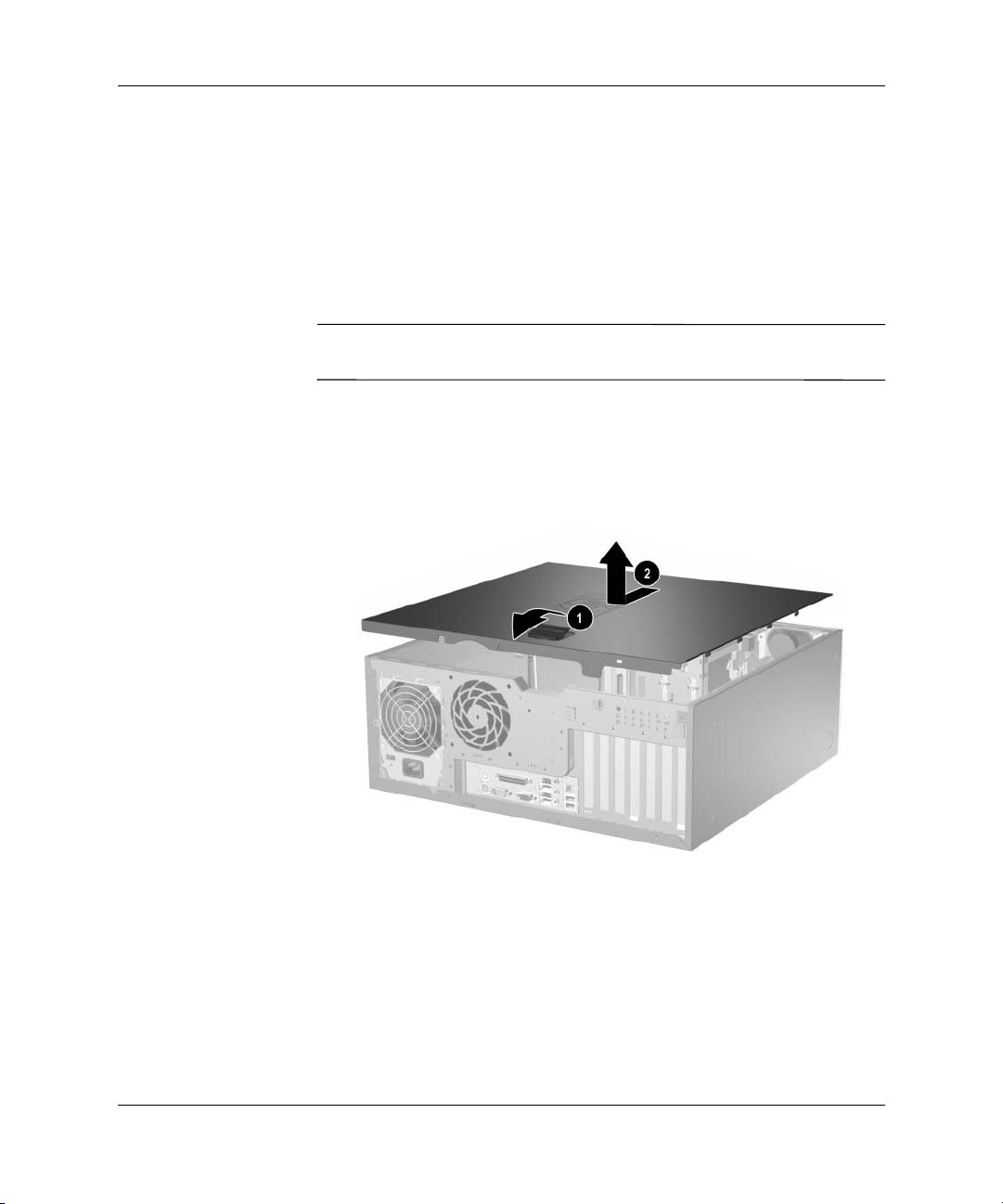
Laitteistopäivitykset
Tietokoneen huoltopaneelin poistaminen
1. Jos olet lukinnut Smart Cover -lukon, käynnistä tietokone uudelleen
ja siirry tietokoneen asetusohjelmaan, jotta voit avata lukon.
2. Sammuta tietokone oikein käyttöjärjestelmän kautta ja sammuta
kaikki ulkoiset laitteet.
3. Irrota virtajohto pistorasiasta ja ulkoiset laitteet tietokoneesta.
VAROITUS: Ennen kuin irrotat tietokoneen huoltopaneelin, varmista, että
Ä
tietokone on sammutettu ja virtajohto irrotettu pistorasiasta.
4. Aseta tietokone suurelle pohjalleen, jotta vakaus paranee.
5. Nosta huoltopaneelin kahvaa 1, liu’uta huoltopaneelia taaksepäin
noin 2,5 cm ja nosta sitä sitten ylös ja pois laitteen päältä 2.
Tietokoneen huoltopaneelin poistaminen
2–4 www.hp.com Laitteiston käyttöopas
Page 21

Tietokoneen huoltopaneelin asettaminen takaisin paikalleen
1. Aseta tietokone suurelle pohjalleen, jotta vakaus paranee.
2. Kohdista huoltopaneelin kielekkeet rungon loviin ja liu’uta
huoltopaneelia eteenpäin, kunnes se lukittuu paikalleen.
Laitteistopäivitykset
Tietokoneen huoltopaneelin asettaminen takaisin paikalleen
3. Jos pidät Smart Cover -lukon tavallisesti lukittuna, lukitse se
uudestaan tietokoneen asetuksissa.
Laitteiston käyttöopas www.hp.com 2–5
Page 22

Laitteistopäivitykset
Etupaneelin poistaminen
1. Jos olet lukinnut Smart Cover -lukon, käynnistä tietokone uudelleen
ja siirry tietokoneen asetusohjelmaan, jotta voit avata lukon.
2. Sammuta tietokone oikein käyttöjärjestelmän kautta ja sammuta
kaikki ulkoiset laitteet. Irrota virtajohto pistorasiasta ja ulkoiset
laitteet tietokoneesta.
3. Poista tietokoneen käyttöpaneeli.
4. Työnnä kahta vapautuskielekettä ylöspäin 1 ja kierrä sitten
etupaneelia rungosta poispäin vapauttaaksesi sen 2.
Etukehikon irrottaminen
2–6 www.hp.com Laitteiston käyttöopas
Page 23

Etulevyn vaihtaminen
Kun panet etupaneelin takaisin paikalleen, varmista, että pohjan
saranakohdat ovat rungossa oikealla kohdallaan 1, ja kierrä sitten
etupaneeli takaisin alkuperäiseen asentoonsa 2.
Laitteistopäivitykset
Etulevyn asentaminen
Laitteiston käyttöopas www.hp.com 2–7
Page 24

Laitteistopäivitykset
Peitelevyjen poistaminen
1. Jos olet lukinnut Smart Cover -lukon, käynnistä tietokone uudelleen
ja siirry tietokoneen asetusohjelmaan, jotta voit avata lukon.
2. Sammuta tietokone oikein käyttöjärjestelmän kautta ja sammuta
kaikki ulkoiset laitteet. Irrota virtajohto pistorasiasta ja ulkoiset
laitteet tietokoneesta.
3. Irrota tietokoneen huoltoluukku ja sitten etukehikko.
4. Vedä varovasti aluslaatta, johon etukehikon peitelevyt on kiinnitetty,
pois etukehikosta ja poista sitten haluamasi peitelevy.
VAROITUS: Pidä aluslaatta suorana, kun vedät sitä pois etupaneelista.
Ä
Sen vetäminen vinosti saattaa vahingoittaa nastoja, jotka kohdistavat sen
etupaneeliin.
Etupaneelin peitelevyjen irrottaminen aluslaatasta
(kuvassa pöytätietokone)
Kun panet aluslaatan takaisin paikalleen, varmista, että kohdistusnastat
✎
ja jäljellä olevat peitelevyt ovat oikean suuntaisia. Aluslaatta on
suunnattava niin, että sen logo tulee alapuolelle.
2–8 www.hp.com Laitteiston käyttöopas
Page 25

Lisämuistin asentaminen
Tietokoneeseen kuuluu synkronoitu dynaaminen DDR2-keskusmuisti
(DDR2-SDRAM), joka koostuu DIMM-muistimoduuleista.
DIMM-muistimoduulit
Emolevyn muistimoduulikantoihin voi asentaa enintään neljä
DIMM-muistimoduulia. Vastakkeissa on vähintään yksi esiasennettu
DIMM-muistimoduuli. Parhaan muistituen saavuttaa asentamalla
emolevyyn jopa 4 Gt muistia, joka on määritetty erittäin tehokkaaseen
kaksoiskanavatilaan.
DDR2-SDRAM DIMM-muistimoduulit
DDR2-SDRAM DIMM-muistimoduulien on oltava seuraavien
vaatimusten mukaisia, jotta järjestelmä toimii oikein:
■ standardin mukainen 240-nastainen moduuli
■ puskuroimaton PC2-4200 533 MHz:n moduuli
■ 1,8 voltin DDR2-SDRAM DIMM-muistimoduuli.
Laitteistopäivitykset
Lisäksi DDR2-SDRAM DIMM-muistimoduulien on
■ tuettava DDR2/533 MHz:n moduulin CAS-latenssia 4 (CL = 4)
■ sisällettävä pakolliset JEDEC SPD -tiedot.
Lisäksi tietokone tukee seuraavia komponentteja:
■ 256 Mt:n, 512 Mt:n ja 1 Gt:n ei-ECC muistitekniikat
■ yksipuoliset ja kaksipuoliset DIMM-muistimoduulit
■ DIMM-moduulit, jotka on rakennettu x8 ja x16 DDR-laitteilla;
DIMM-moduuleja, jotka on rakennettu x4 SDRAMilla, ei tueta.
Järjestelmä ei käynnisty, jos asennat sellaisia DIMM-muistimoduuleja,
✎
joita järjestelmä ei tue.
Laitteiston käyttöopas www.hp.com 2–9
Page 26

Laitteistopäivitykset
DIMM-kantojen täyttäminen
Järjestelmä toimii automaattisesti yksikanavaisessa tilassa,
kaksikanavaisessa epäsymmetrisessä tilassa tai tehokkaammassa
kaksikanavaisessa lomitetussa tilassa siitä riippuen, miten
DIMM-muistimoduulit on asennettu.
■ Järjestelmä toimii yksikanavaisessa tilassa, jos DIMM-kannat
on täytetty vain yhdellä kanavalla.
■ Järjestelmä toimii kaksikanavaisessa epäsymmetrisessä tilassa,
jos A-kanavan DIMM-moduulien kokonaismuistikapasiteetti ei
vastaa B-kanavan DIMM-moduulien kokonaismuistikapasiteettia.
■ Järjestelmä toimii tehokkaammassa kaksikanavaisessa lomitetussa
tilassa, jos A-kanavan DIMM-moduulien kokonaismuistikapasiteetti
vastaa B-kanavan DIMM-moduulien kokonaismuistikapasiteettia.
Kanavien tekniikka ja laiteleveys voivat kuitenkin vaihdella.
Jos esimerkiksi A-kanavaan on asennettu kaksi 256 Mt:n
DIMM-moduulia ja B-kanavaan on asennettu yksi 512 Mt:n
DIMM, järjestelmä toimii lomitetussa tilassa.
■ Kaikissa tiloissa suurimman toimintanopeuden määrittää
järjestelmän hitain DIMM.
2–10 www.hp.com Laitteiston käyttöopas
Page 27

Laitteistopäivitykset
Emolevyssä on neljä DIMM-kantaa, kaksi kantaa kanavaa kohden.
Kantojen merkinnät ovat XMM1, XMM2, XMM3 ja XMM4.
XMM1- ja XMM2-kanta toimivat muistikanavassa A. XMM3ja XMM4-kannat toimivat muistikanavassa B.
DIMM-kantojen sijainnit
Nimike Kuvaus Kannan väri
1 DIMM-kanta XMM1, A-kanava Musta
2 DIMM-kanta XMM2, A-kanava Valkoinen
3 DIMM-kanta XMM3, B-kanava Musta
4 DIMM-kanta XMM4, B-kanava Valkoinen
Laitteiston käyttöopas www.hp.com 2–11
Page 28

Laitteistopäivitykset
DIMM-moduulien asentaminen
VAROITUS: DIMM-kannoissa on kullatut kontaktipinnat. Kun päivität
Ä
muistia, käytä kultakontaktipinnoilla varustettuja DIMM-muistimoduuleja
estääksesi yhteensopimattomien metallien kosketuksesta johtuvaa
syöpymistä tai hapettumista.
VAROITUS: Staattinen sähkö voi vahingoittaa tietokoneen tai valinnaisen
Ä
laitteiston sähköisiä osia. Ennen näiden toimenpiteiden aloittamista kosketa
maadoitettua metalliesinettä, jotta varmistut siitä, ettei sinussa ole staattista
sähköä. Lisätietoja on kohdassa Liite D, “Staattinen sähkö”.
VAROITUS: Käsitellessäsi muistimoduuleita, varo koskettamasta liittimiä.
Ä
Koskettaminen voi vahingoittaa moduulia.
1. Jos olet lukinnut Smart Cover -lukon, käynnistä tietokone uudelleen
ja siirry tietokoneen asetusohjelmaan, jotta voit avata lukon.
2. Sammuta tietokone oikein käyttöjärjestelmän kautta ja sammuta
kaikki ulkoiset laitteet.
3. Irrota virtajohto pistorasiasta ja ulkoiset laitteet tietokoneesta.
4. Poista tietokoneen käyttöpaneeli.
5. Etsi emolevyn muistimoduulikannat.
VAARA: Anna järjestelmän sisäisten osien jäähtyä ennen niiden
Å
koskettamista. Näin vähennät kuumien pintojen aiheuttamien vammojen
vaaraa.
2–12 www.hp.com Laitteiston käyttöopas
Page 29

Laitteistopäivitykset
6. Avaa DIMM-kannan molemmat salvat 1 ja asenna muistimoduuli
kantaan 2.
DIMM-muistimoduulin asentaminen
Muistimoduulin voi asentaa vain yhdellä tavalla. Sovita moduulin
✎
lovi ja muistikannan kieleke kohdakkain.
Parhaan tehon saavuttamiseksi kannat on hyvä täyttää niin, että
✎
A-kanavan muistikapasiteetti vastaa B-kanavan muistikapasiteettia.
Jos esimerkiksi XMM1-kannassa on yksi aiemmin asennettu DIMM
ja nyt lisätään toinen DIMM, on suositeltavaa asentaa sellainen DIMM,
jonka muistikapasiteetti on vastaava, XMM3- tai XMM4-kantaan.
7. Työnnä moduuli kantaan ja varmista, että se menee sinne kokonaan
ja pysyy kunnolla paikallaan 3. Varmista, että salvat ovat kiinni 3.
8. Asenna lisää moduuleja toistamalla kohtia 6 ja 7.
9. Aseta tietokoneen huoltopaneeli paikalleen.
10. Jos pidät Smart Cover -lukon tavallisesti lukittuna, lukitse se
uudestaan tietokoneen asetuksissa.
Tietokone tunnistaa lisätyn muistin automaattisesti seuraavan kerran,
kun se käynnistetään.
Laitteiston käyttöopas www.hp.com 2–13
Page 30

Laitteistopäivitykset
Laajennuskortin asentaminen ja poistaminen
Tietokoneessa on kaksi PCI-laajennuspaikkaa, joihin mahtuu enintään
17,46 cm:n pituinen laajennuskortti. Tietokoneessa on myös yksi
PCI Express x1 -laajennuspaikka sekä yksi PCI Express x16
-laajennuspaikka.
Laajennuspaikkojen sijainnit
Nimike Kuvaus
1 PCI-laajennuspaikka
2 PCI-laajennuspaikka
3 PCI Express x1 -laajennuspaikka
4 PCI Express x16 -laajennuspaikka
Joissakin malleissa on valinnainen PCI-laajennin, joka lisää levyyn
✎
kaksi PCI-laajennuspaikkaa, jolloin PCI-laajennuspaikkoja on
yhteensä neljä.
PCI Express x16 -laajennuspaikkaan voi asentaa PCI Express x1-,
✎
x4-, x8- tai x16 -laajennuskortin.
2–14 www.hp.com Laitteiston käyttöopas
Page 31

Laitteistopäivitykset
Laajennuskortin asentaminen:
1. Jos olet lukinnut Smart Cover -lukon, käynnistä tietokone uudelleen
ja siirry tietokoneen asetusohjelmaan, jotta voit avata lukon.
2. Sammuta tietokone oikein käyttöjärjestelmän kautta ja sammuta
kaikki ulkoiset laitteet.
3. Irrota virtajohto pistorasiasta ja ulkoiset laitteet tietokoneesta.
4. Poista tietokoneen käyttöpaneeli.
5. Etsi emolevyltä oikea vapaa laajennuskanta ja vastaava
laajennuspaikka tietokoneen takapaneelista.
6. Työnnä alas ja ulos kahta kotelon sisällä olevaa vihreää kielekettä
ja kierrä laajennuskortin kiinnityshaka ylös.
Laajennuspaikan pidikkeen avaaminen
Laitteiston käyttöopas www.hp.com 2–15
Page 32

Laitteistopäivitykset
7. Irrota laajennuspaikan peitelevy tai aiemmin asennettu
laajennuskortti, ennen kuin asennat uuden laajennuskortin.
a. Jos asennat laajennuskortin vapaaseen kantaan,
poista vastaava laajennuspaikan peitelevy takapaneelista.
Nosta laajennuspaikan peitelevy pois laajennuspaikasta.
Laajennuspaikan peitelevyn irrottaminen
2–16 www.hp.com Laitteiston käyttöopas
Page 33

b. Jos irrotat tavallisen PCI-kortin, pitele korttia kummastakin
päästä ja keinuta sitä varovasti puolelta toiselle, kunnes liittimet
irtoavat kannasta. Poista kortti nostamalla sitä suoraan
ylöspäin. Varo naarmuttamasta korttia muita osia vasten.
Ennen kuin irrotat jo asennetun laajennuskortin, irrota kaikki
✎
laajennuskorttiin liitetyt johdot.
Laitteistopäivitykset
Tavallisen PCI-laajennuskortin poistaminen
Laitteiston käyttöopas www.hp.com 2–17
Page 34

Laitteistopäivitykset
c. Jos irrotat PCI Express x16 -korttia, vedä laajennuskannan
takaosassa oleva kiinnitysvarsi pois kortista ja keinuta korttia
varovasti edestakaisin, kunnes liittimet irtoavat kannasta. Poista
kortti nostamalla sitä suoraan ylöspäin. Varo naarmuttamasta
korttia muita osia vasten.
Ennen kuin irrotat jo asennetun laajennuskortin, irrota kaikki
✎
laajennuskorttiin liitetyt johdot.
PCI Express x16 -laajennuskortin poistaminen
8. Laita kortti antistaattiseen pakkaukseen.
9. Jos et asenna uutta laajennuskorttia, sulje laajennuspaikan aukko
kiinnittämällä peitelevy.
VAROITUS: Kun olet irrottanut laajennuskortin, sen tilalle on asennettava
Ä
uusi kortti tai laajennuspaikan peitelevy, jotta sisäisten osien jäähdytys
toimii oikein käytön aikana.
2–18 www.hp.com Laitteiston käyttöopas
Page 35

Laitteistopäivitykset
10. Kun asennat uuden laajennuskortin, liu’uta kortin takaosassa
oleva kiinnike takapaneelin loveen ja paina kortti lujasti
emolevyn kantaan.
Laajennuskortin asentaminen
Kun asennat laajennuskortin, paina korttia lujasti, jotta koko liitin
✎
menee kunnolla laajennuskorttikantaan.
11. Sulje laajennuskortin kiinnityshaka ja varmista, että se napsahtaa
kunnolla paikalleen.
12. Liitä tarvittaessa ulkoiset johdot asennettuun korttiin. Liitä
tarvittaessa sisäiset johdot asennettuun korttiin. Jos laajennuskorttiin
tarvitaan äänikytkentä, kytke äänijohto emolevyn Aux-liitäntään,
joka sijaitsee emolevyn reunassa PCI-paikkojen edessä.
13. Aseta tietokoneen huoltopaneeli paikalleen.
14. Jos pidät Smart Cover -lukon tavallisesti lukittuna, lukitse se
uudestaan tietokoneen asetuksissa.
15. Muuta tietokoneen kokoonpanoa tarvittaessa. Tietokoneen
asetusohjelman käyttöohjeet ovat Tietokoneen asetusohjelman (F10)
oppaassa, joka on Documentation and Diagnostics -CD-levyllä.
Laitteiston käyttöopas www.hp.com 2–19
Page 36

Laitteistopäivitykset
Levyasemapaikat
Pöytäkoneen ja minitornin levyasemapaikat
1 Kolme 5,25 tuuman puolikorkeaa levyaseman paikkaa
valinnaisia asemia varten (HP:ltä on saatavana näihin
asemapaikkoihin valinnainen kiintolevykiinnike.)
2 Yksi tavallinen 3,5 tuuman, kolmanneksen korkuinen
paikka (kuvassa 1,4 Mt levykeasema)*
3 Kaksi sisäistä 3,5 tuuman kolmanneksen korkuista paikkaa
kiintolevyille
*Tietokoneen kokoonpanosta riippuen tässä paikassa voi
olla peitelevy. Jos tässä paikassa ei ole asemaa, voit asentaa
myöhemmin 3,5 tuuman laitteen (esimerkiksi levykeasema,
kiintolevyasema tai Zip-asema).
Jos haluat varmistaa, minkä tyyppisiä ja kokoisia massamuistilaitteita
tietokoneeseen on asennettu, suorita tietokoneen asetusohjelma
Lisätietoja on Tietokoneen asetusoppaassa (F10), joka on
Documentation and Diagnostics -CD-levyllä.
2–20 www.hp.com Laitteiston käyttöopas
Page 37

Lisäasemien asentaminen
Tietokoneessa voi olla enintään kuusi asemaa, jotka voi asentaa
erilaisina kokoonpanoina.
Kun asennat lisäasemia, noudata seuraavia ohjeita:
■ Sarja-ATA (SATA) -pääkiintolevy on kytkettävä emolevyn
ensisijaiseen SATA-ohjaimeen (merkintä P60 SATA 0). Kytke
toinen SATA-kiintolevy emolevyn toissijaiseen SATA-ohjaimeen
(merkintä P61 SATA 1). Kytke kolmas SATA-kiintolevy
P62 SATA 2:een ja neljäs SATA-kiintolevy P63 SATA 3:een.
HP ei tue SATA-kiintolevyjen ja 3,5 tuuman ATA-kiintolevyjen
kytkemistä samaan järjestelmään.
■ Kytke rinnakkaiset ATA (PATA) -laajennuslaitteet, kuten optinen,
IDE-nauha- ja Zip-asemat, PATA-ohjaimeen (merkintä P20
PRIMARY IDE) tavallisella 80-johtimisella kaapelilla.
■ Voit asentaa puolikorkeaan asennuspaikkaan joko kolmanneksen
korkuisen tai puolikorkean aseman.
■ Ohjainruuvit on asennettava, jotta asema sijoittuu varmasti oikein
aseman koteloon ja lukittuu paikalleen. HP on toimittanut ylimääräisiä
ohjainruuveja tietokoneen mukana. Kiintolevyssä käytetään 6-32
vakioruuveja, joista neljä asennetaan kiintolevykiinnikkeeseen
huoltopaneelin alle. Kaikissa muissa levyissä käytetään
M3-metrimitoitettuja ruuveja, joista kahdeksan asennetaan
levykeaseman kiinnikkeeseen huoltopaneelin alle. HP:n toimittamat
metrimitoitetut ruuvit ovat mustia. HP:n toimittamat vakioruuvit
ovat hopeanvärisiä.
Laitteistopäivitykset
Laitteiston käyttöopas www.hp.com 2–21
Page 38

Laitteistopäivitykset
VAROITUS: Jotta välttäisit tekemäsi työn menettämisen ja tietokoneen tai
Ä
levyaseman vaurioitumisen, ota huomioon seuraavat seikat:
■ Jos asennat tai poistat kiintolevyn, sulje käyttöjärjestelmä asianmukaisesti,
katkaise tietokoneen virta ja irrota virtajohto. Älä poista kiintolevyä,
kun tietokone on käynnissä tai valmiustilassa.
■ Ennen kuin käsittelet levyasemaa, poista staattinen sähkövaraus itsestäsi.
Kun käsittelet levyasemaa, vältä koskemasta liittimeen. Lisätietoja
sähköstaattisten vahinkojen ehkäisemisestä on kohdassa Liite D,
“Staattinen sähkö.”
■ Käsittele levyasemaa varoen. Älä pudota sitä.
■ Älä käytä voimaa kun asennat levyaseman.
■ Säilytä kiintolevy paikassa, jossa sille ei ole vaaraa nesteistä, äärimmäisistä
lämpötiloista tai magneettikentän synnyttävistä laitteista (esimerkiksi
kaiuttimista tai näytöistä).
■ Jos sinun on lähetettävä levyasema postin välityksellä, pakkaa asema
muiden särkyvien esineiden tavoin ja merkitse pakettiin: “Särkyvää –
käsittele varoen.”
Optisen aseman tai muun siirrettävän massamuistilaitteen asentaminen
Optinen asema on CD-ROM-, CD-R/RW-, DVD-ROM-,
✎
DVD+R/RW- tai CD-RW/DVD-yhdistelmäasema.
1. Jos olet lukinnut Smart Cover -lukon, käynnistä tietokone uudelleen
ja siirry tietokoneen asetusohjelmaan, jotta voit avata lukon.
2. Sammuta tietokone oikein käyttöjärjestelmän kautta ja sammuta
kaikki ulkoiset laitteet. Irrota virtajohto virtalähteestä ja irrota
tietokoneen käyttöpaneeli.
3. Poista etupaneeli.
2–22 www.hp.com Laitteiston käyttöopas
Page 39

Laitteistopäivitykset
4. Asenna kaksi ohjainruuvia alempiin reikiin aseman kummallekin
sivulle 1.
Optisissa ja levykeasemissa käytetään M3-metrimitoitettuja
✎
ohjainruuveja. Levykeaseman kiinnikkeessä huoltopaneelin alla on
kahdeksan ylimääräistä metrimittaista ohjainruuvia. HP:n toimittamat
metrimitoitetut ruuvit ovat mustia.
5,25 tuuman aseman asentaminen minitorni- (yläosa) ja
pöytätietokoneeseen (alaosa)
5. Asenna asema haluttuun levyaseman paikkaan työntämällä se
aseman kotelon etuosaan 2; aseman lukko kiinnittää aseman
automaattisesti levyaseman paikkaan.
Laitteiston käyttöopas www.hp.com 2–23
Page 40

Laitteistopäivitykset
VAROITUS: Alimmassa 5,25 tuuman asemapaikassa on lyhyempi syvyys
Ä
kuin kahdessa ylemmässä paikassa. Alapaikka tukee asemaa, jonka syvyys
on enintään 17 cm (6,7 tuumaa), mukaan lukien kaapelit, jotka kiinnitetään
aseman takaosaan. Älä yritä laittaa alimpaan asemapaikkaan väkisin tätä
suurempia asemia, kuten optisia asemia. Asema ja emolevy voivat vaurioitua.
Tarpeettoman voiman käyttäminen minkä tahansa aseman asemapaikkaan
asennuksen yhteydessä voi vaurioittaa asemaa.
Jos asennat kolmannen valinnaisen aseman alimpaan 5,25 tuuman
✎
asemapaikkaan, sinun on asennettava myös laajennuskortti, jossa on
IDE-ohjain ja datakaapeli (ei sisälly), koska toissijainen IDE-ohjain
tukee vain kahta asemaa.
Jos asennat kolmannen valinnaisen aseman, voit joutua irrottamaan
✎
hihnan, jolla ylimääräiset virtaliittimet on niputettu.
6. Liitä virta- ja signaalijohdot aseman takaosaan.
Aseman kaapelien liittäminen
7. Poista etupaneelin sisällä olevasta aluslaatasta sopiva peitelevy.
Katso lisätietoja osasta “Peitelevyjen poistaminen”.
2–24 www.hp.com Laitteiston käyttöopas
Page 41

8. Aseta tietokoneen huoltopaneeli ja etukehikko takaisin paikalleen.
9. Jos pidät Smart Cover -lukon tavallisesti lukittuna, lukitse se
uudestaan tietokoneen asetuksissa.
10. Muuta tietokoneen kokoonpanoa tarvittaessa. Tietokoneen
asetusohjelman käyttöohjeet ovat Tietokoneen asetusohjelman (F10)
oppaassa, joka on Documentation and Diagnostics -CD-levyllä.
SATA-kiintolevyn asentaminen 3,5 tuuman levyasemapaikkaan
Jos asennat kiintolevyn, muista tehdä varmuuskopiot vanhan
✎
kiintolevyn tiedoista ennen kuin irrotat kiintolevyn, jotta voit
asentaa tiedot uudelle kiintolevylle.
HP ei tue SATA-kiintolevyjen ja 3,5 tuuman ATA-kiintolevyjen
✎
kytkemistä samaan järjestelmään.
Kiintolevyn asentaminen 3,5 tuuman levyasemapaikkaan:
Laitteistopäivitykset
1. Jos olet lukinnut Smart Cover -lukon, käynnistä tietokone uudelleen
ja siirry tietokoneen asetusohjelmaan, jotta voit avata lukon.
2. Sammuta tietokone oikein käyttöjärjestelmän kautta ja sammuta
kaikki ulkoiset laitteet. Irrota virtajohto virtalähteestä ja irrota
tietokoneen käyttöpaneeli.
3. Asenna neljä 6-32 vakio-ohjainruuvia, kaksi levyn kummallekin
puolelle.
Kiintolevyn ohjainruuvien asentaminen
Laitteiston käyttöopas www.hp.com 2–25
Page 42

Laitteistopäivitykset
Kiintolevyssä käytetään 6-32 vakio-ohjainruuveja. Kiintolevyaseman
✎
kiinnikkeessä huoltopaneelin alla on asennettuna neljä ylimääräistä
ohjainruuvia. HP:n toimittamat vakioruuvit ovat hopeanvärisiä. Kaikissa
muissa levyissä käytetään M3-metrimitoitettuja ruuveja, joista
kahdeksan asennetaan levykeaseman kiinnikkeeseen huoltopaneelin
alle. HP:n toimittamat metrimitoitetut ruuvit ovat mustia.
4. Liu’uta kiintolevy aseman koteloon, jolloin asema lukittuu
automaattisesti paikalleen.
Kiintolevyn asettaminen kiintolevypaikkaan
VAROITUS: Varmista, että ohjainruuvit ovat aseman kotelon ohjainaukkojen
Ä
kohdalla. Tarpeettoman voiman käyttäminen minkä tahansa aseman
asemapaikkaan asennuksen yhteydessä voi vaurioittaa asemaa.
2–26 www.hp.com Laitteiston käyttöopas
Page 43

Laitteistopäivitykset
5. Kytke virta- 1 ja datakaapelit 2 kiintolevyyn.
Virta- ja datakaapelin kytkeminen SATA-kiintolevyasemaan
6. Datakaapelin vastakkaisen pään liitin liitetään aina emokorttiin.
Jos järjestelmässä on vain yksi SATA-kiintolevy, se on kytkettävä
✎
ensin liittimeen, jonka merkintä on P60 SATA 0, ettei kiintolevyn
tehokkuusongelmia ilmene. Jos lisäät toisen kiintolevyn, kytke
datakaapeli emolevyn liittimeen, jonka merkintä on P61 SATA 1.
7. Aseta tietokoneen huoltopaneeli paikalleen.
8. Jos pidät Smart Cover -lukon tavallisesti lukittuna, lukitse se
uudestaan tietokoneen asetuksissa.
9. Muuta tietokoneen kokoonpanoa tarvittaessa. Tietokoneen
asetusohjelman käyttöohjeet ovat Tietokoneen asetusohjelman (F10)
oppaassa, joka on Documentation and Diagnostics -CD-levyllä.
Jos vaihdoit pääkiintolevyn, aseta Restore Plus! CD-levy CD-asemaan.
✎
Tältä CD-levyltä palautetaan käyttöjärjestelmä, ohjelmien ajurit ja
ne ohjelmistosovellukset, jotka oli asennettu tietokoneeseen tehtaalla.
Noudata ohjeita, jotka ovat oppaassa, joka toimitetaan Restore Plus!
-CD-levyä. Kun palauttaminen on valmis, asenna uudelleen
ne henkilökohtaiset tiedostot, joista otit varmuuskopiot ennen
kiintolevyn vaihtamista.
Laitteiston käyttöopas www.hp.com 2–27
Page 44

Laitteistopäivitykset
Aseman poistaminen levyaseman paikasta
1. Jos olet lukinnut Smart Cover -lukon, käynnistä tietokone uudelleen
ja siirry tietokoneen asetusohjelmaan, jotta voit avata lukon.
2. Sammuta tietokone oikein käyttöjärjestelmän kautta ja sammuta
kaikki ulkoiset laitteet. Irrota virtajohto virtalähteestä ja irrota
tietokoneen käyttöpaneeli.
3. Poista etupaneeli.
4. Irrota virta- ja signaalijohdot aseman takaosasta.
VAROITUS: Kun irrotat kaapelit, vedä kielekkeestä tai liittimestä,
Ä
ei kaapelista, ettei kaapeli vaurioidu.
5. Irrota asema asemapaikasta seuraavasti:
❏ Kun irrotat optista asemaa pöytätietokoneesta, paina
keltaista asemalukkomekanismia alas 1 ja liu’uta asema
pois asemapaikasta 2.
Optisen aseman irrottaminen pöytäkokoonpanosta
2–28 www.hp.com Laitteiston käyttöopas
Page 45

Laitteistopäivitykset
❏ Kun irrotat levykeasemaa tai optista asemaa minitornitietoko-
neesta, vedä kyseisen aseman vihreä aseman lukkomekanismi
ylös 1 ja liu’uta asema pois asemapaikasta 2.
Levykeaseman tai optisen aseman irrottaminen minitornikokoonpanosta
(kuvassa optinen asema)
Laitteiston käyttöopas www.hp.com 2–29
Page 46

Laitteistopäivitykset
❏ Irrota kiintolevyasema vetämällä kyseisen aseman vihreä
aseman lukkomekanismi ylös 1 ja liu’uttamalla aseman
pois asemapaikasta 2.
Kiintolevyn irrottaminen
6. Pane irrotettu kiintolevy antistaattiseen pakkaukseen.
2–30 www.hp.com Laitteiston käyttöopas
Page 47

A
Tekniset tiedot
HP Compaq Convertible Minitower -minitornimalli
Pöytätietokoneen mitat
Korkeus
Leveys
Syvyys (Syvyys lisääntyy, jos tietokoneessa
on porttisuojauskiinnike.)
Tornin mitat
Korkeus
Leveys
Syvyys (Syvyys lisääntyy, jos tietokoneessa
on porttisuojauskiinnike.)
Likimääräinen paino 35 lb 15,9 kg
6,6 in
17,65 in
17,8 in
17,65 in
6,6 in
17,8 in
16,7 cm
44,8 cm
45,2 cm
44,8 cm
16,7 cm
45,2 cm
Paino tuettuna (suurin
sallittu hajakuormitus vain
pöytäkonekokoonpanolle)
Lämpötila-alue
Käytössä ollessa
Poissa käytöstä
Suhteellinen kosteus (tiivistymätön)
Käytössä ollessa
Poissa käytöstä (38,7 °C enimmäiskosteus)
Suurin korkeus (paineistamaton)
Käytössä ollessa
Poissa käytöstä
Käyttölämpötila pienenee 1,0 °C jokaista 300:aa metriä kohti 3 000 metriin asti merenpinnan
✎
yläpuolella, kun jatkuvaa suoraa auringonpaistetta ei ole. Suurin mahdollinen lämpötilan muutosnopeus
on 10 °C/t. Yläraja voi alentua asennettujen lisälaitteiden tyypistä ja määrästä johtuen.
Laitteiston käyttöopas www.hp.com A–1
100 lb 45,5 kg
50°–95 °F
–22°–140 °F
10–90%
5–95%
304 800 cm
914 400 cm
10°–35 °C
–30°–60 °C
10–90%
5–95%
3 048 m
9 144 m
Page 48

Tekniset tiedot
HP Compaq Convertible Minitower -minitornimalli (Jatkuu)
Lämpöhäviö
Korkeintaan
Yleinen (vapaa)
1 916 BTU/h
375 BTU/h
483 kg-cal/h
95 kg-cal/h
Virtalähde
Käyttöjännitealue*
Nimellisjännitealue
Nimellinen verkkotaajuus
100–240 VAC
115 V
90–264 VAC
50–60 Hz
230 V
90–264 VAC
100–240 VAC
50–60 Hz
Lähtöteho 365 W 365 W
Nimellinen tulovirta (enintään)* 6 A/100 VAC 3 A/200 VAC
*Tässä järjestelmässä käytetään virtalähdettä, jonka aktiivinen tehoalue on korjattu tehtaassa.
Tämän ansiosta laite on CE-merkinnän vaatimusten mukainen Euroopan unionin maissa.
Virtalähteen korjattu aktiivinen tehoalue tuottaa myös sen edun, ettei käyttöjännitteen valitsinta
tarvita.
A–2 www.hp.com Laitteiston käyttöopas
Page 49

Pariston vaihtaminen
Tietokoneenmukana toimitettu paristo antaa virtaa tosiaikakellolle.
Kun vaihdat pariston, käytä alkuperäisen pariston kaltaista paristoa.
Tietokoneeseesi on asennettu 3 voltin litiumparisto (kolikkomalli).
Litiumpariston käyttöikää voi pidentää kytkemällä tietokoneen
✎
virtajohdon kunnossa olevaan verkkovirtapistorasiaan. Litiumparisto
on käytössä vain silloin kun tietokone EI OLE kytkettynä verkkovirtaan.
VAARA: Tietokoneessa on sisäinen litiummangaaniparisto. Pariston sopimaton
Å
käsittely aiheuttaa tulipalo- ja palovammavaaran. Jotta välttäisit henkilövahinkojen
vaaran, noudata seuraavia ohjeita:
■ Älä yritä ladata paristoa uudelleen.
■ Älä säilytä akkua tai paristoa yli 60 °C lämpötilassa.
■ Älä pura, murskaa tai lävistä akkua, älä aiheuta oikosulkua.
Älä hävitä akkua veteen upottamalla tai polttamalla.
■ Korvaa paristo vain tälle tuotteelle tarkoitetulla HP-varaosalla.
B
VAROITUS: Ennen kuin vaihdat pariston, muista tee varmuuskopio
Ä
tietokoneen CMOS-asetuksista. Kun paristo irrotetaan tai vaihdetaan,
CMOS-asetukset häviävät. Katso CMOS-asetusten varmuuskopioimisohjeet
Tietokoneen asetusoppaasta (F10), joka on Documentation and Diagnostics
-CD-levyllä.
Akkuja ja paristoja ei saa hävittää tavallisen kotitalousjätteen mukana.
N
Käytä niiden hävityksessä tai kierrätyksessä paikallisia keräysjärjestelmiä
tai palauta ne HP:lle.
VAROITUS: Staattinen sähkö voi vahingoittaa tietokoneen tai valinnaisen
Ä
laitteiston sähköisiä osia. Ennen näiden toimenpiteiden aloittamista kosketa
maadoitettua metalliesinettä, jotta varmistut siitä, ettei sinussa ole staattista
sähköä.
Laitteiston käyttöopas www.hp.com B–1
Page 50

Pariston vaihtaminen
1. Jos olet lukinnut Smart Cover -lukon, avaa se tietokoneen
asetuksissa.
2. Sammuta tietokone oikein käyttöjärjestelmän kautta ja sammuta
sitten kaikki ulkoiset laitteet. Irrota virtajohto pistorasiasta
ja ulkoiset laitteet tietokoneesta. Poista sitten tietokoneen
käyttöpaneeli.
Joudut ehkä poistamaan laajennuskortin, ennen kuin pääset
✎
irrottamaan pariston.
3. Tarkista pariston ja sen pidikkeen sijainti emolevyllä.
4. Riippuen pariston pidikkeen mallista, noudata seuraavia ohjeita
vaihtaessasi paristoa.
Tyyppi 1
a. Nosta paristo pois pidikkeestään.
Nappipariston poistaminen (Tyyppi 1)
b. Työnnä vaihtoparisto paikalleen. Pariston pidike kiinnittää
pariston automaattisesti oikeaan asentoon.
B–2 www.hp.com Laitteiston käyttöopas
Page 51

Pariston vaihtaminen
Tyyppi 2
a. Irrota paristo pidikkeestä puristamalla metallisalpaa, joka
ulottuu pariston toisen reunan yli. Kun paristo ponnahtaa
ylöspäin, nosta se pois paikaltaan 1.
b. Asenna uusi paristo paikalleen siten, että työnnät sen
pariston pidikkeen reunan alle positiivinen puoli ylöspäin.
Paina pariston toista laitaa alaspäin niin, että kiinnike
napsahtaa pariston päälle 2.
Kolikkomallisen pariston poistaminen ja vaihtaminen (Tyyppi 2)
Laitteiston käyttöopas www.hp.com B–3
Page 52

Pariston vaihtaminen
Tyyppi 3
a. Vedä taaksepäin pidikettä 1, joka pitää paristoa paikallaan,
ja poista paristo 2.
b. Asenna uusi paristo ja aseta pidike takaisin paikalleen.
Nappipariston poistaminen (Tyyppi 3)
Kun olet vaihtanut pariston, viimeistele asennus seuraavien ohjeiden
✎
mukaisesti.
5. Aseta tietokoneen huoltopaneeli paikalleen.
6. Kytke tietokone verkkovirtaan ja käynnistä se.
7. Määritä päiväys ja kellonaika, salasanat ja muut mahdolliset
erityisasetukset tietokoneen asetusohjelmassa. Katso Tietokoneen
asetusopas (F10), joka on Documentation and Diagnostics
-CD-levyllä.
8. Jos pidät Smart Cover -lukon tavallisesti lukittuna, lukitse se
uudestaan tietokoneen asetuksissa.
B–4 www.hp.com Laitteiston käyttöopas
Page 53

Tietoturvaominaisuuksia koskevaa tietoa on Documentation and
✎
Diagnostics -CD-levyn Tietokoneen asetusoppaassa (F10) ja
Pöytäkoneiden hallintaoppaassa sekä HP ProtectTools Security
Managerin opppaassa (jotkin mallit) osoitteessa www.hp.com.
Turvalukon asentaminen
Alla ja seuraavilla sivuilla olevissa kuvissa esitettyjen turvalukkojen
avulla voidaan suojata Convertible Minitower -minitornitietokone.
Vaijerilukko
C
Turvatoimet
Vaijerilukon asentaminen
Laitteiston käyttöopas www.hp.com C–1
Page 54

Turvatoimet
Riippulukko
Riippulukon asentaminen
Kotelon yleistasolukko
Ilman turvakaapelia
1. Pujota näppäimistön ja hiiren johdot lukon läpi.
C–2 www.hp.com Laitteiston käyttöopas
Page 55

Turvatoimet
2. Kierrä lukko koteloon mukana toimitetun ruuvin avulla.
3. Työnnä liitin lukkoon 1 ja paina pohja sisään 2, jotta lukko
kiinnittyy. Irrota lukko mukana toimitetulla avaimella.
Laitteiston käyttöopas www.hp.com C–3
Page 56

Turvatoimet
Turvakaapelin kanssa
1. Kiinnitä turvakaapeli kiertämällä sen kiinteän esineen ympäri.
2. Pujota näppäimistön ja hiiren johdot lukon läpi.
C–4 www.hp.com Laitteiston käyttöopas
Page 57

Turvatoimet
3. Kierrä lukko koteloon mukana toimitetun ruuvin avulla.
4. Työnnä turvakaapelin liitinpää lukkoon 1 ja paina pohja sisään 2,
jotta lukko kiinnittyy. Irrota lukko mukana toimitetulla avaimella.
Laitteiston käyttöopas www.hp.com C–5
Page 58

Staattinen sähkö
Sormista tai muista johtimista tuleva staattinen sähköpurkaus saattaa
vahingoittaa järjestelmän piirilevyjä tai muita staattiselle sähkölle
herkkiä osia. Vahingoittuminen saattaa lyhentää laitteen odotettavissa
olevaa käyttöikää.
Sähköstaattisten vaurioiden estäminen
Vältä sähköstaattiset vahingot noudattamalla seuraavia varotoimia:
■ Vältä käsikosketusta kuljettamalla ja säilyttämällä tuotteita
sähköstaattisesti turvallisissa pakkauksissa.
■ Pidä staattiselle sähkölle herkät osat pakkauksissaan, kunnes
ne ovat staattisesta sähköstä vapaassa työasemassa.
■ Ennen kuin otat osat pakkauksesta, aseta ne maadoitetulle pinnalle.
■ Vältä koskettamasta nastoja, johtimia tai piirejä.
D
■ Huolehdi aina kunnollisesta maadoituksesta, ennen kuin kosketat
staattiselle sähkölle herkkää osaa tai yksikköä.
Laitteiston käyttöopas www.hp.com D–1
Page 59

Staattinen sähkö
Maadoitusmenetelmiä
Maadoitusmenetelmiä on useita. Kun käsittelet sähköstaattisesti
herkkiä osia, käytä yhtä tai useampaa seuraavista menetelmistä:
■ Käytä ranneketta, joka on liitetty maadoitettuun työasemaan tai
tietokoneen runkoon maadoitusjohdolla. Rannekkeet ovat joustavia
maadoitushihnoja, joiden vastus maadoitusjohdossa on vähintään
1 megaohmi +/–10 prosenttia. Varmista kunnollinen maadoitus
pitämällä rannekkeen ulkonemaa ihoa vasten.
■ Käytä omilla jaloilla seisovien työasemien luona kantapäähän,
varpaisiin tai kenkiin kiinnitettäviä hihnoja. Pidä hihnoja
kummassakin jalassa, kun seisot johtavalla lattialla tai matolla.
■ Käytä sähköä johtavia huoltotyökaluja.
■ Käytä mukana kuljetettavaa huoltovälineistöä, jossa on staattista
sähköä poistava matto.
Jos sinulla ei ole asianmukaista maadoitusta varten suositeltavia
välineitä, ota yhteys valtuutettuun HP-jälleenmyyjään tai huoltoon.
Jos haluat staattista sähköä koskevaa lisätietoa, ota yhteys
✎
HP-jälleenmyyjään tai huoltoon.
D–2 www.hp.com Laitteiston käyttöopas
Page 60

E
Tietokoneen käyttöohjeet, säännöllinen
hoito ja valmisteleminen
kuljetusta varten
Tietokoneen käyttöohjeet ja säännöllinen hoito
Asenna tietokone ja sen näyttö ja hoida niitä näiden ohjeiden mukaan:
■ Pidä tietokone poissa liian kosteista paikoista, suorasta auringonvalosta
ja äärimmäisen kuumista ja kylmistä lämpötiloista. Lisätietoja
suositeltavista lämpötila- ja kosteusrajoista on tämän oppaan
kohdassa Liite A, “Tekniset tiedot”.
■ Käytä tietokonetta vakaalla ja tasaisella pinnalla. Jätä tietokoneen
ilmanvaihtoaukkojen kohdalle ja näytön yläpuolelle vähintään
10,2 cm:n väli tarvittavan ilmavirran takaamiseksi.
■ Älä estä ilmavirran pääsyä tietokoneeseen tukkimalla tuuletus- tai
ilmanottoaukkoja. Älä sijoita näppäimistöä aivan pöytäyksikön
eteen, koska sekin estää ilmavirtaa.
■ Älä käytä tietokonetta koskaan silloin, kun sen kansi tai sivupaneelit
on irrotettu.
■ Älä aseta tietokoneita päällekkäin tai niin lähelle toisiaan, että
tietokoneiseen kulkeutuu toisten tietokoneiden kierrätysilmaa
tai lämmitettyä ilmaa.
■ Jos tietokonetta käytetään erillisessä kotelossa, siinä on oltava
ilmanvaihdon sisääntulo- ja poistoilma-aukot ja edellä mainittuja
käyttöohjeita on noudatettava.
■ Pidä nesteet poissa tietokoneen ja näppäimistön lähettyviltä.
■ Älä peitä näytön tuuletusaukkoja millään materiaalilla.
■ Asenna tai ota käyttöön käyttöjärjestelmän tai muun ohjelmiston
virranhallintaominaisuudet, kuten lepotila.
Laitteiston käyttöopas www.hp.com E–1
Page 61

Tietokoneen käyttöohjeet, säännöllinen hoito ja valmisteleminen kuljetusta varten
■ Sammuta tietokone ennen seuraavia toimenpiteitä:
❏ Pyyhi laite tarvittaessa ulkopuolelta pehmeällä, kostealla
kankaalla. Puhdistusaineiden käyttäminen saattaa aiheuttaa
värimuutoksia tai vaurioittaa laitteen pintaa.
❏ Puhdista silloin tällöin kaikki tietokoneen ilmanvaihtoaukot.
Nöyhtä, pöly ja muut vieraat aineet saattavat tukkia
tuuletusaukot ja estää ilmavirran.
Optisen aseman varotoimenpiteet
Kun käytät tai puhdistat optista asemaa, noudata seuraavia ohjeita.
Käyttö
■ Älä siirrä asemaa käytön aikana. Tästä voi aiheutua virhetoiminta
lukemisen aikana.
■ Älä altista asemaa yhtäkkisille lämpötilan vaihdoksille, koska
aseman sisällä saattaa tapahtua kondensoitumista. Jos lämpötila
vaihtuu äkillisesti aseman ollessa käytössä, odota ainakin tunti,
ennen kuin kytket virran pois. Jos käytät asemaa välittömästi,
se saattaa toimia lukemisen aikana virheellisesti.
■ Vältä sijoittamasta asemaa paikkaan, jossa kosteus on suuri ja
joka on alttiina äärimmäisille lämpötiloille, mekaaniselle tärinälle
tai suoralle auringonvalolle.
Puhdistus
■ Puhdista paneeli ja säätimet pehmeällä, kuivalla kankaalla
tai pehmeällä kankaalla, jota on kostutettu hiukan miedolla
puhdistusaineella. Älä suihkuta puhdistusnesteitä suoraan
laitteen päälle.
■ Älä käytä mitään liuottimia, kuten alkoholia tai bensiiniä,
sillä ne voivat vahingoittaa aseman pintaa.
Turvallisuus
Jos asemaan putoaa jokin esine tai jotakin nestettä, irrota tietokone
verkkovirrasta heti ja vie se HP:n huoltoon tarkistettavaksi.
E–2 www.hp.com Laitteiston käyttöopas
Page 62

Tietokoneen käyttöohjeet, säännöllinen hoito ja valmisteleminen kuljetusta varten
Kuljettamisen valmistelu
Kun olet aikeissa lähettää tietokoneen johonkin, noudata seuraavia
ohjeita:
1. Ota varmuuskopiot kiintolevyn tiedostoista PD-levyille,
nauhakaseteille, CD-levyille tai levykkeille. Varmista, etteivät
varmuustietovälineet ole alttiina sähköisille tai magneettisille
pulsseille säilytyksen ja kuljetuksen aikana.
Kiintolevy lukittuu automaattisesti, kun järjestelmä sammutetaan.
✎
2. Poista levykeasemista niissä mahdollisesti olevat ohjelmistolevykkeet
ja pane ne talteen.
3. Pane levykeasemaan tyhjä levyke kuljetuksen ajaksi. Se suojaa
levyasemaa. Älä käytä levykettä, jolle olet tallentanut tai jolle
aiot tallentaa tietoja.
4. Sammuta tietokone ja lisälaitteet.
5. Irrota virtajohto pistorasiasta ja sitten tietokoneesta.
6. Irrota järjestelmän osat ja ulkoiset laitteet ensin virtalähteestään
ja sitten tietokoneesta.
Varmista ennen tietokoneen kuljettamista, että kaikki kortit ovat
✎
asianmukaisesti paikoillaan korttipaikoissa.
7. Pakkaa tietokone ja lisälaitteet alkuperäisiin pakkauslaatikoihinsa
tai samanlaisiin pakkauksiin, joissa on riittävästi pakkausmateriaalia
suojaamassa niitä.
Toimimattomuusrajoista on lisätietoja tämän oppaan kohdassa
✎
Liite A, “Tekniset tiedot”.
Laitteiston käyttöopas www.hp.com E–3
Page 63

Hakemisto
A
ääniliitännät 1–2, 1–3
asennusohjeet
asentaminen
kiintolevyasema 2–25
laajennuskortti 2–14
levykeasema 2–22
lisäasemat 2–21
muisti 2–9
ohjainruuvit 2–21
ohjelmistojen
palauttaminen 2–27
optinen asema 2–22
paristo B–1
turvalukot C–1
2–1
C
CD-asema
Katso optinen asema
D
DIMM-muistimoduulit
Katso muisti
DVD-ROM -asema
Katso optinen asema
E
etukehikko
asentaminen 2–7
irrottaminen 2–6
peitelevyt 2–8
etupaneelin osat 1–2
H
hiiri
erikoistoiminnot 1–6
liitäntä 1–3
huoltopaneeli
irrottaminen 2–4
lukitseminen ja lukon
avaaminen 2–2, C–1
huoltopaneeli avaaminen 2–2, C–1
I
ilmanvaihtoa koskevat ohjeet E–1
irrottaminen
etukehikko 2–6
laajennuskortti 2–14
laajennuspaikan peitelevy 2–16
levyasemat levyasemapaikasta 2–28
paristo B–1
peitelevyt 2–8
Smart Cover -lukko 2–2
tietokoneen huoltopaneeli 2–4
K
kehikko
Katso etukehikko
kiintolevyasema
merkkivalo 1–2
ohjainruuvit 2–26
palauttaminen 2–27
SATA:n asentaminen 2–25
SATA-kaapeleiden kytkeminen 2–27
Laitteiston käyttöopas www.hp.com Hakemisto–1
Page 64

Hakemisto
kuulokeliitäntä 1–2
kuulokkeiden
lähtölinjan liitin
1–3
L
laajennuskortti
asentaminen 2–14
irrottaminen 2–14
paikkojen sijainnit 2–14
PCI 2–14
PCI Express 2–14, 2–18
laajennuspaikan peitelevy
asentaminen 2–18
irrottaminen 2–16
levyasemien
2–20
paikat
levykeasema
asentaminen 2–22
ominaisuudet 1–2
lukot
kotelon tasolukko C–2
riippulukko C–2
Smart Cover -lukko 2–2
vaijerilukko C–1
M
merkkivalot 1–2, 1–4
mikrofoniliitäntä
minitornikokoonpano
muisti
asentaminen 2–9
epäsymmetrinen tila 2–10
kantojen täyttäminen 2–10
kantojen
tunnistaminen 2–11
kapasiteetti 2–9, 2–10, 2–13
lomitettu tila 2–10
tekniset tiedot 2–9
yksikanavainen tila 2–10
1–2, 1–3
1–10
N
näppäimistö
liitäntä 1–3
osat 1–4
näyttö, liittäminen 1–3
O
ohjeet
tietokoneen käyttö E–1
optinen asema
asentaminen 2–22
ohjainruuvit 2–23
ohjeet E–2
ominaisuudet 1–2
puhdistus E–2
varotoimet E–2
osat
etupaneeli 1–2
näppäimistö 1–4
takapaneeli 1–3
P
pariston vaihtaminen B–1
PCI-kortti
Katso laajennuskortti
pöytäkokoonpano 1–7
R
rinnakkaiset ATA-laitteet 2–21
rinnakkaisliitäntä
RJ-45-liitäntä
1–3
1–3
S
sarjaliitäntä 1–3
sarjanumeron sijainti
SATA
kaapeleiden kytkeminen 2–27
kiintolevyaseman
asentaminen 2–25
sisäiset osat, pääseminen 2–4
1–6
Hakemisto–2 www.hp.com Laitteiston käyttöopas
Page 65

Hakemisto
Smart Cover -lukko
ja FailSafe-avain
sovellusnäppäin
staattinen sähkö: vaurioiden
estäminen
suojaaminen
kotelon tasolukko C–2
riippulukko C–2
Smart Cover -lukko 2–2
vaijerilukko C–1
D–1
2–2
1–4
T
takapaneelin osat 1–3
tekniset tiedot
muisti 2–9
tietokoneen A–1
tietokoneen
huoltopaneeli 2–4
käyttöohjeet E–1
minitornin muuttaminen
pöytäkoneeksi 1–7
ohjelmistojen palauttaminen 2–27
ominaisuudet 1–1
pöytäkoneen muuttaminen
minitorniksi 1–10
sähköstaattisten vahinkojen
ehkäiseminen D–1
tekniset tiedot A–1
turvalukot 2–2, C–1
valmisteleminen kuljetusta varten E–3
tietokoneen kokoonpanon
muuttaminen
tuotetunnuksen sijainti
1–7, 1–10
1–6
U
USB-portit
etupaneeli 1–2
takapaneeli 1–3
V
valmisteleminen kuljetusta varten E–3
virransyöttö
virta
johdon liitäntä 1–3
kytkin 1–2
merkkivalo 1–2
A–2
W
Windows-näppäin
sijainnit 1–4
toiminnot 1–5
Laitteiston käyttöopas www.hp.com Hakemisto–3
